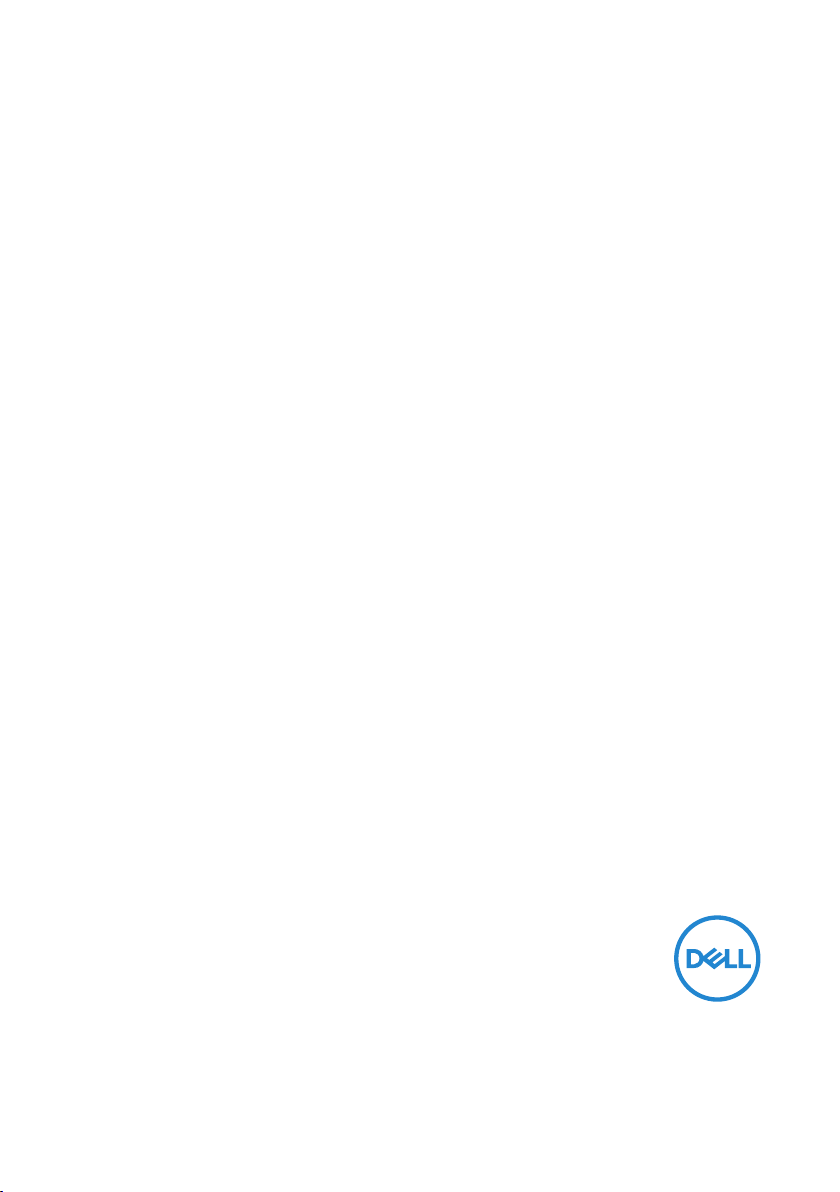
Dell SE2419H/SE2419HX/
SE2719H/SE2719HX
Hướng dẫn sử dụ
ng
Model màn hình: SE2419H/SE2419HX/SE2719H/SE2719HX
Model quy định: SE2419Hf, SE2719Hf
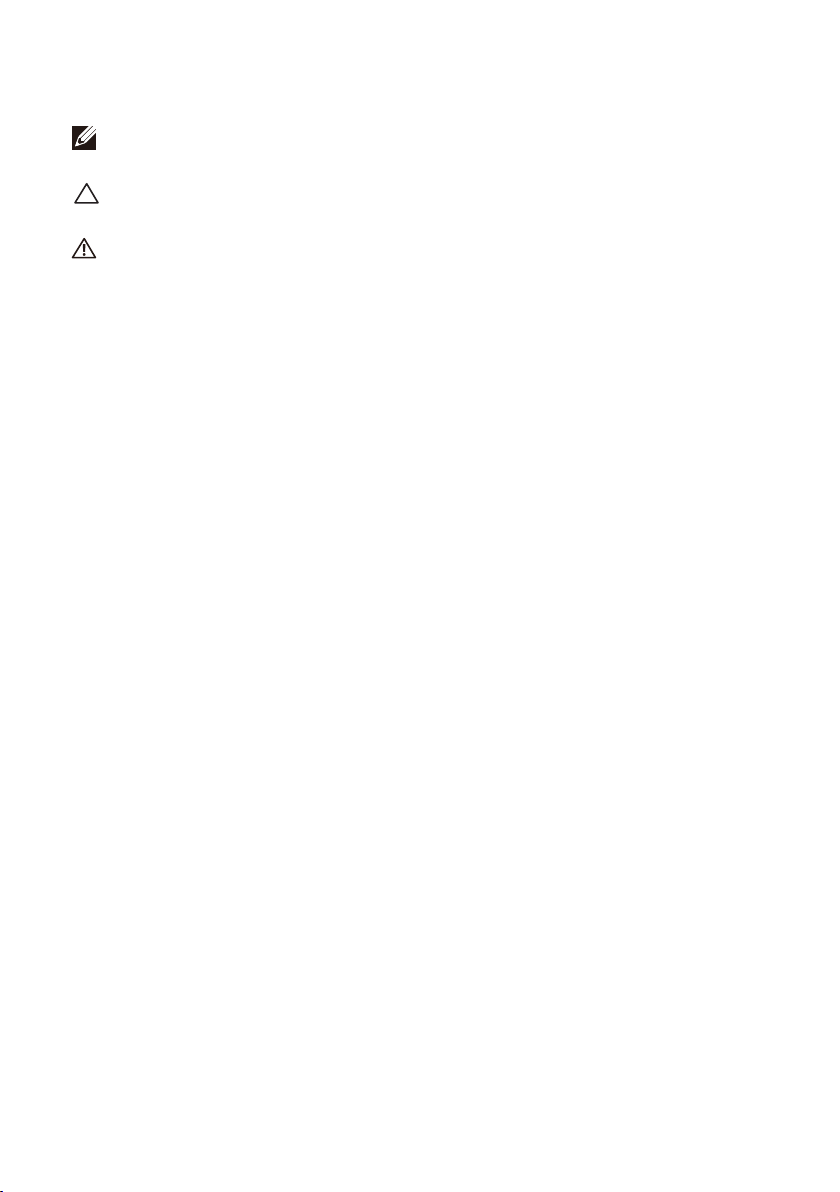
Lưu ý, thận trọng và cảnh báo
LƯU Ý: LƯU Ý cho biết thôn
ơn.
h
g tin quan trọng giúp bạn sử dụng tốt
THẬN TRỌNG: Một THẬN TRỌNG cho biết thiệt hại tiềm tàng đối
ới phần cứng hoặc mất dữ liệu nếu không tuân thủ các hướng dẫn.
v
CẢNH BÁO: CẢNH BÁO cho biết khả năng hư hỏng tài sản, thương
tích cá nhân ho
ặc tử vong.
Bản quyền © 2018 Dell Inc. hoặc các công ty con. Tất cả các quyền được bảo lưu. Dell,
và các nhãn hiệu khác là thương hiệu của Dell Inc. hoặc các công ty con của Dell Inc. Các nhãn
EMC
khác có thể là thương hiệu của chủ sở hữu tương ứng.
hi
ệu
2019 – 09
Phiên bản A02
–
2019
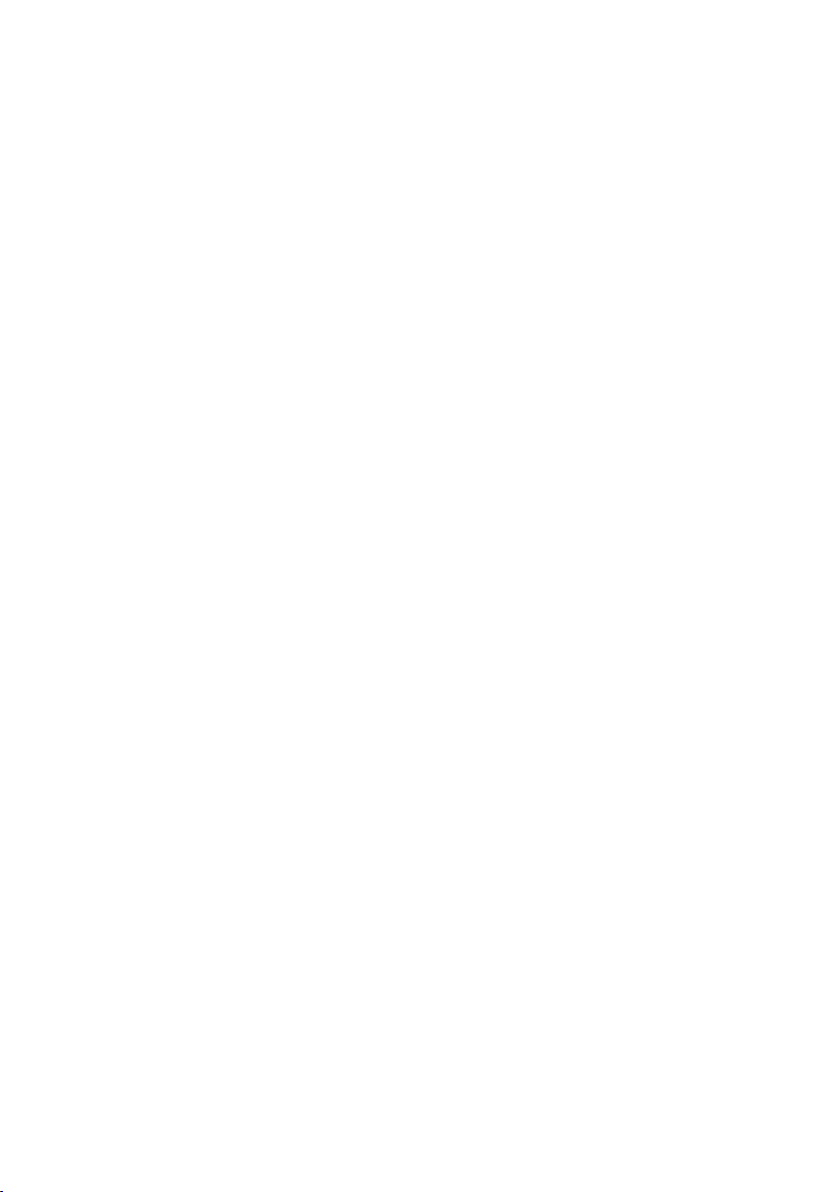
Muc Luc
Giới thiệu về màn hình của bạn ............................. 5
Thành phần đóng gói .................................................. 5
Tính Năng Sản Phẩm .................................................. 6
Xác định các tính năng và điều khiển ............................. 7
Thông số kỹ thuật màn hình ....................................... 10
Sự tương thích Plug and Play (Cắm và Chạy). ............. 18
Chính sách pixel và chất lượng màn hình LCD .............. 18
Hướng dẫn bảo trì ..................................................... 18
Thiết lập màn hình .............................................19
Kết nốí giá đỡ . ....................................................... 19
Kết nối màn hình ....................................................... 21
Bố trí cáp .................................................................. 22
Tháo giá đỡ ............................................................... 22
Vận hành màn hình ............................................ 24
Bật màn hình ............................................................. 24
Sử dụng các nút điều khiển phía trước ....................... 24
Sử dụng menu Hiển thị trên màn hình (OSD). .............. 26
Thiết lập màn hình ..................................................... 53
Sử dụng trạng thái nghiêng ....................................... 55
Xử Lý Sự Cố ..................................................... 56
Muc Luc | 3

Tự kiểm tra ............................................................... 56
Chẩn đoán được tích hợp sẵn .................................... 58
Những vấn đề chung ................................................. 59
Vấn đề về sản phẩm cụ thể ......................................... 61
Phụ lục ............................................................ 62
Thông báo FCC (Chỉ có ở Hoa Kỳ) và thông tin pháp lý
khác ......................................................................... 62
Liên hệ với Dell .......................................................... 62
Phân bổ chân ............................................................ 63
4
|
Muc Luc
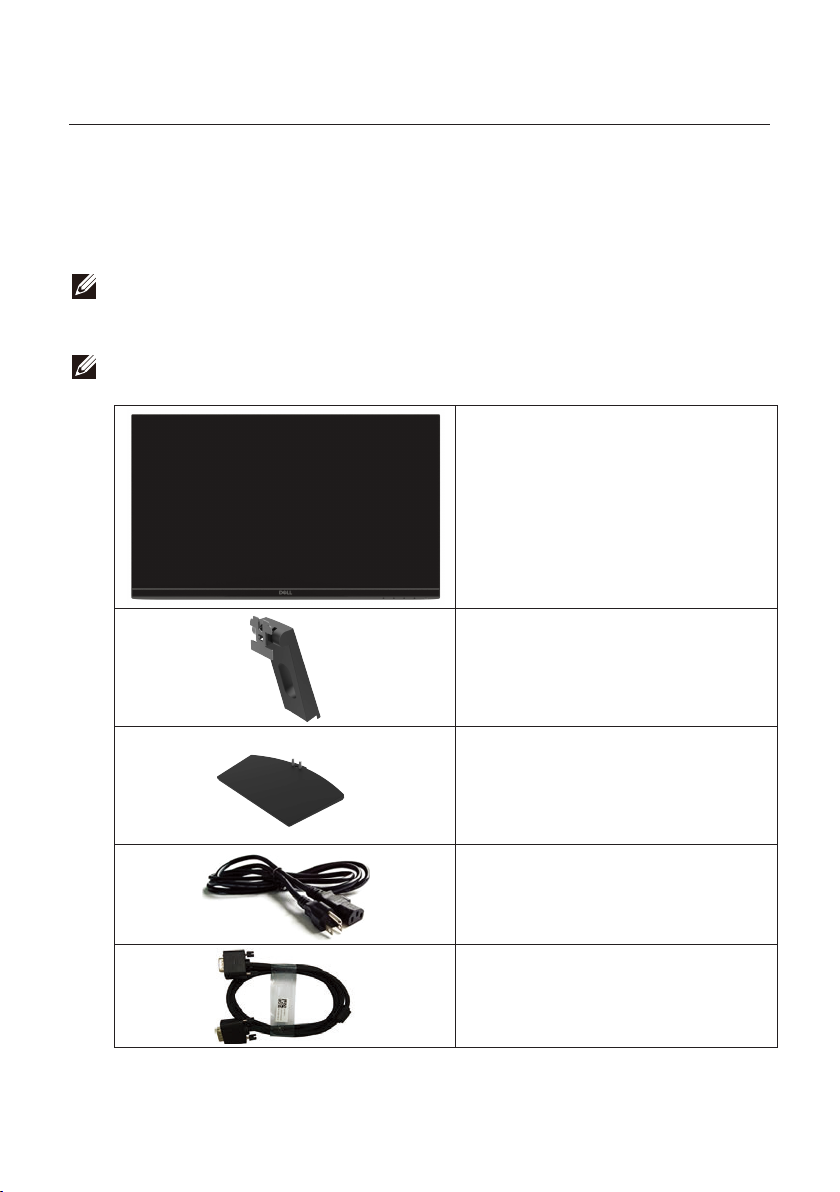
Giới thiệu về màn hình của bạn
ộ
ớ
Thành phần đóng gói
Màn hình của bạn vận chuyển với các thành phần được chỉ ra trong bảng. Đảm bảo
rằng bạn đã nhận được tất cả các thành phần và xem Liên hệ với Dell nếu có bất kỳ
điều gì bị thiếu.
LƯU Ý: Một số mục có thể là tùy chọn và có thể không đực giao cùng
với màn hình của bạn. Một số tính năng có thể không khả dụng ở
m
t số quốc gia nhất định.
LƯU Ý: Để th
kèm v
iết lập với bất kỳ chân đế nào khác, hãy xem tài liệu đi
i chân đế.
Màn hình theo dõi
Bộ nâng giá đỡ
Chân đế giá đỡ
Cáp nguồn (thay đổi theo quốc gia)
Cáp VGA
(SE2419H và SE2719H)
Giới thiệu về màn hình của bạn | 5

Cáp HDMI
(SE2419HX và SE2719HX)
Hướng dẫn lắp đặt nhanh
Thông tin an toàn và quy định
Tính Năng Sản Phẩm
Màn hình
động, màn hình bóng bán dẫn dạng phim mỏng (màn hình TFT), màn hình tinh thể lỏng
(màn hình LCD), chống tĩnh điện và đèn nền LED. Các tính năng của màn hình bao gồm:
phẳng Dell SE2419H / SE2419HX / SE2719H / SE2719HX có ma trận hoạt
SE2419H/SE24
(23,8 inch) (được đo theo đường chéo). Độ
toàn màn hình cho độ
SE2719H/SE2719HX: Màn hình hiển thị có thể xem có đườ
inch) (đ
hình cho độ phân giải thấp hơn.
Góc nhìn rộng 178 độ theo chiều dọc và ngang..
Tỷ lệ tương phản động cao (8.000.000: 1).
Kết nối HDMI giúp dễ dàng kết nối với các hệ thống cũ và mới.
Kh
ả năng cắm và chạy nếu được hỗ trợ bởi máy tính
Điều chỉnh hiển thị trên màn hình (OSD) là dễ dàng thiết lập và tối ưu hóa màn
hình.
Công suất dự phòng 0,5 W khi ở chế độ ngủ.
Tối ưu hóa sự thoải mái của mắt với màn hình không nhấp nháy.
Những ảnh hưởng lâu dài có thể xảy ra nếu phát xạ ánh sáng xanh từ màn hình
có thể làm hỏng mắt, bao gồm mỏi mắt hoặc chứng mỏi mắt kỹ thuật số. Tính
năng Xem thoải mái (ComfortView) đượ
phát ra từ màn hình để giúp tối ưu hóa sự thoải mái của mắt.
Khe khóa bảo mật.
Kính không ch
Gi
ảm BFR/PVC (các bảng mạch bên trong màn hình của bạn được chế tạo bằng
các tấm
Tuân thủ RoHS.
19HX: Màn hình hiển thị
phân giải thấp hơn.
ược đo theo đường chéo). Độ phân giải 1920 x 1080, với hỗ trợ toàn màn
ứa asen và bảng điều khiển không có thủy ngân.
có thể
xem có đường chéo 60,45 cm
phân giải 1920 x 1080,
ng chéo 68,58 cm (27
đ
c thiết k
ể giảm lượng ánh sáng xanh
ế
với hỗ trợ
6
|
Giới thiệu về màn hình của bạn
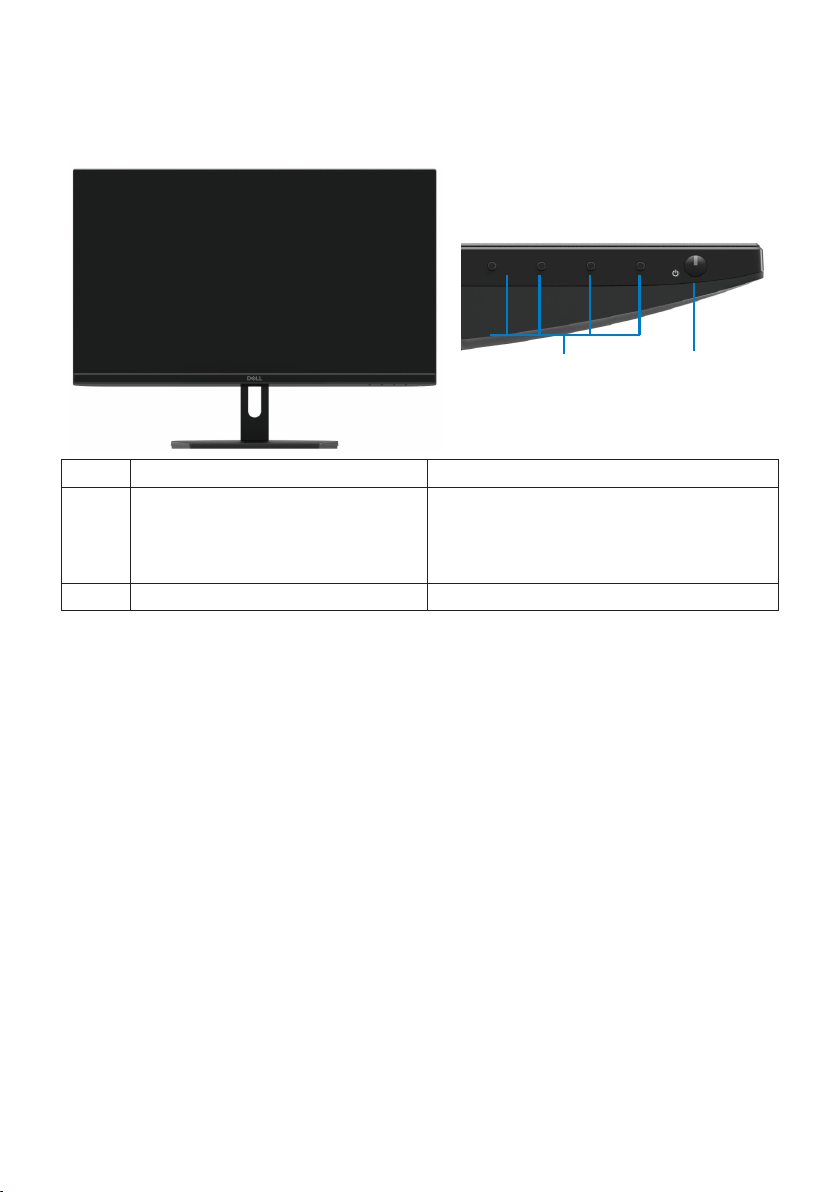
Xác định các tính năng và điều khiển
ả
ậ
Mặt trước
Nhãn
1
2
Sử dụng
Mô t
Nút chức năng
t/tắt nguồn (với đèn LED) Để bật hoặc tắt màn hình.
Nút b
ể truy cập menu OSD và thay đổi cài
Đ
đặt nếu cần. (Để biết thêm thông tin, hãy
xem Sử dụng các nút điều khiển phía
trước )
1
2
Giới thiệu về màn hình của bạn | 7
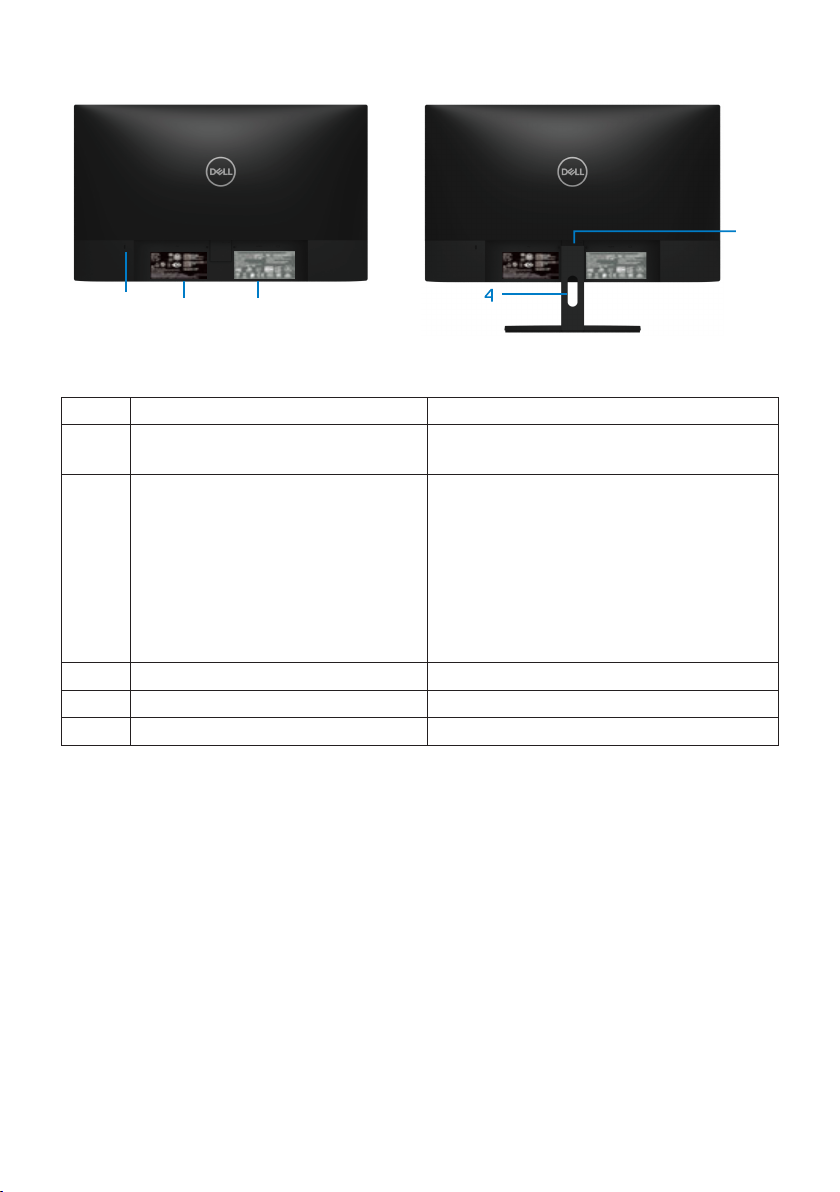
Mặt phía sau
ả
ượ
ị
ắ
ỡ
1 2 3
Không có giá đỡ màn hình Có giá đỡ màn hình
5
Nhãn
1
2
3
4
5
Mô t
Sử dụng
Khe khóa bảo mật- Để bảo vệ màn hình bằng khóa bảo mật
c mua riêng).
(đ
Nhãn theo quy định, mã vạch, số
sê-ri và nhãn Thẻ dịch vụ
Thông tin quy đ
Khe c
m quản lý cáp Để tổ chức các loại cáp.
Nút g
giá đỡ Gỡ giá đỡ khỏi màn hình.
nh (được in chìm) Liệt kê các phê chuẩn quy định.
Liệt kê các phê chuẩn quy định. Xem
nhãn này nế
được hỗ trợ kỹ thuật. Thẻ dịch vụ là mã
nhận dạng chữ và số duy nhất cho phép
các kỹ thuật viên dịch vụ của Dell xác
định các thành phần phần cứng trong
máy tính của bạn và truy cập thông tin
bảo hành.
u bạn cần liên hệ với Dell để
8
|
Giới thiệu về màn hình của bạn

Mặt bên
Xem dư
ới đáy, không có giá đỡ màn hình
1
SE2419H/SE2419HX/SE2719H/SE2719HX
Nhãn
1
2
3
Cổng nguồn Để kết nối cáp nguồn màn hình.
Cổng HDMI Để kết nối với máy tính của bạn bằng cáp HDMI.
Cổng VGA Để kết nối với máy tính của bạn bằng cáp VGA.
Mô tả Sử dụng
2 3
Giới thiệu về màn hình của bạn | 9
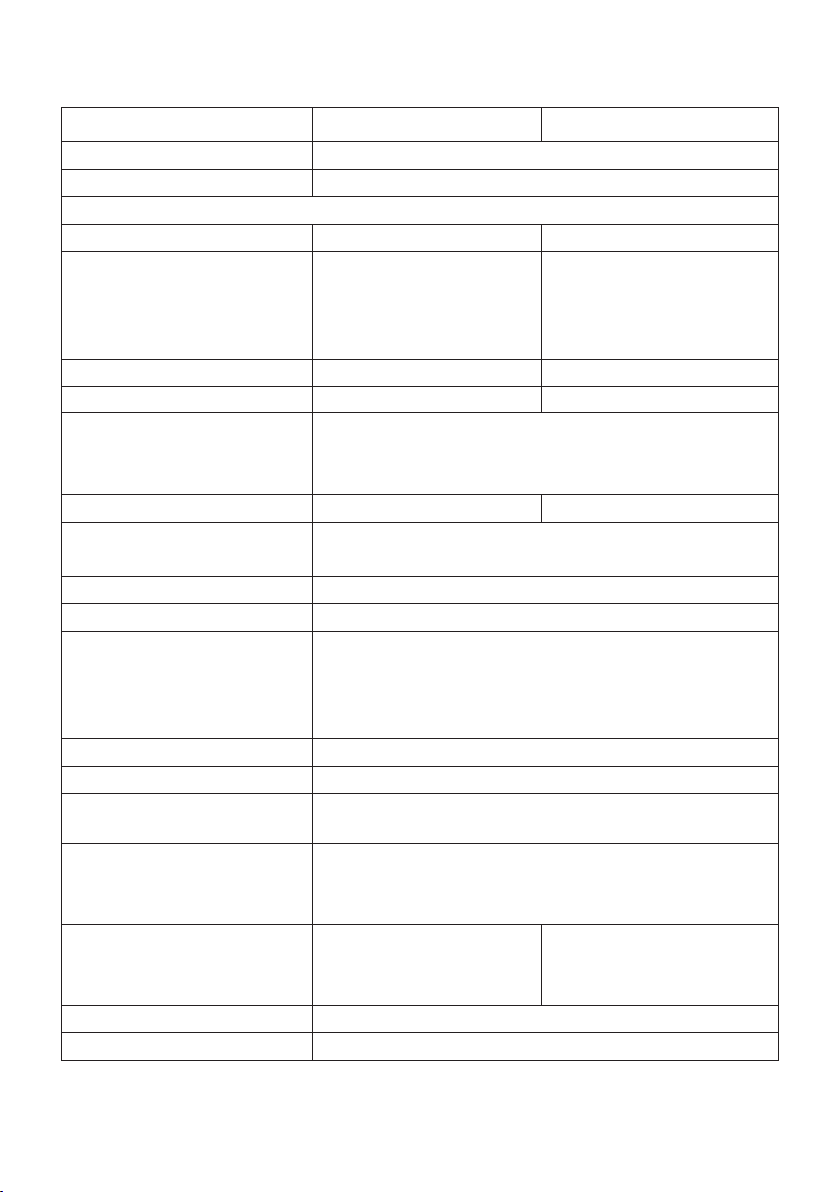
Thông số kỹ thuật màn hình
Model SE2419H/SE2419HX SE2719H/SE2719HX
Loại màn hình Ma trận hoạt động-TFT LCD
Loại bảng điều khiển Chuyển đổi trong máy bay
Khu vực có thể xem
Đường chéo
Khu vưc hoat đông:
Theo chiều ngang
Theo chiều dọc
câp Dich vu
Pixel pitch 0,2745 mm 0,3114 mm
Pixel trên inch (PPI) 92 81
Góc nhìn:
Theo chiều dọc
Theo chiều ngang
Độ sáng 250 cd/m2 (điển hình) 300 cd/m2 (điển hình)
Độ tương phản 1,000 tới 1 (điển hình)
Lớp phủ mặt
Đèn nền Hệ thống đèn LED cạnh
Th i gian đáp ứng (Xám
xám):
Chế độ thông thường
Chế độ nhanh
Độ đậm của màu 16,7 triệu màu
Gam màu CIE 1931 (72%)
Khả năng tương thích của
trình quản lý hiển thị Dell
Khả năng kết nối Một cổ ng VGA và mộ t cổ ng HDMI 1,4 (HDCP
604,70 mm (23,81 in) 686,00 mm (27 in)
527,04 mm (20,75 in)
296,46 mm (11,67 in)
1562,46 cm
2
(242,15 in.2 )
597,89 mm (23,54 in)
336,31 mm (13,24 in)
2010,76 cm
2
(311,67 in.2 )
178° (điển hình)
178° (điển hình)
8,000,000 tới 1 (Độ tương phản động)
Chống loá với độ cứng 3H
8 ms
5 ms
Co
1,4) với SE2419H / SE2419HX / SE2719H /
SE2719HX
Chiều rộng mặt vát ( (cạnh
màn hình đến khu vực hoạt
động)
6,2 mm (Đỉnh)
6,2 mm (Trái/Phải)
20,5 mm (Đáy)
6,8 mm (Đỉnh)
6,8 mm (Trái/Phải)
21,1 mm (Đáy)
Bảo mật Khe khóa bảo mật cho khóa cáp (tùy chọn mua)
Góc nghiêng
10
|
Giới thiệu về màn hình của bạn
-5° đến 21°
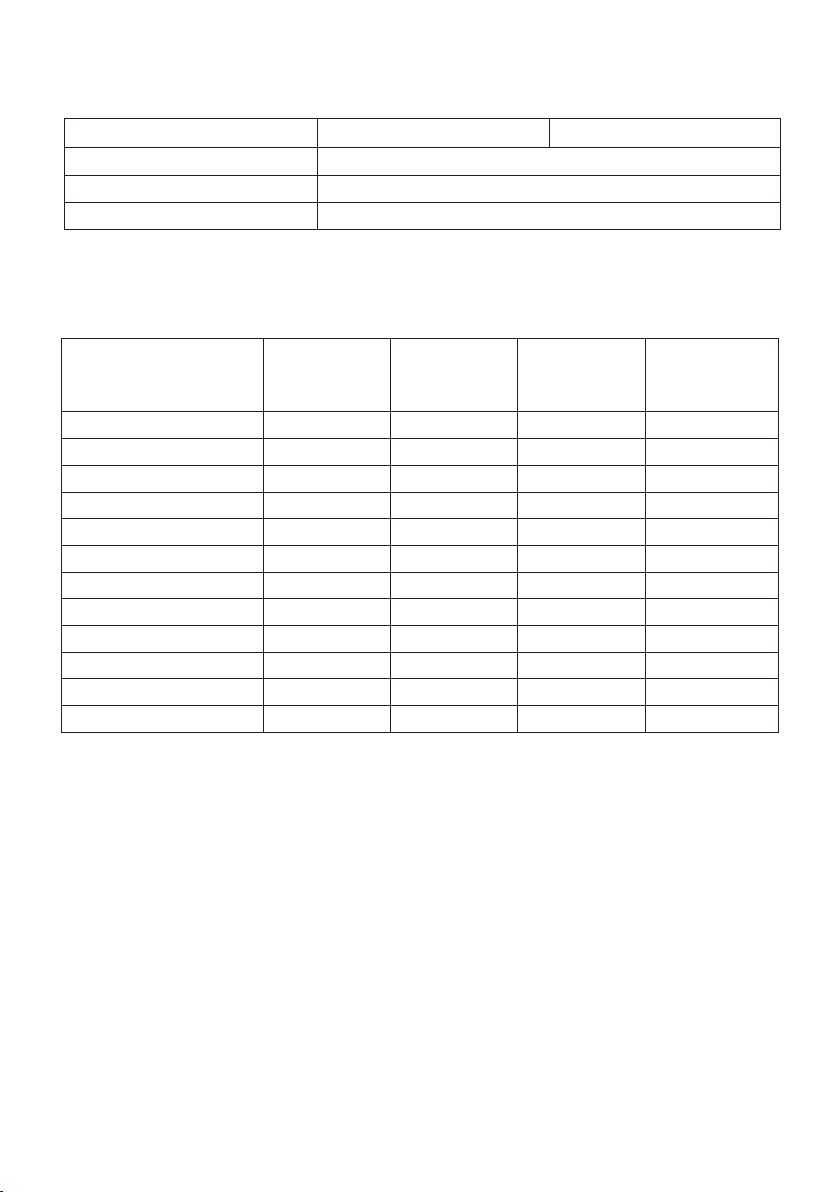
Thông số độ phân giải
ọ
Model SE2419H/SE2419HX SE2719H/SE2719HX
Phạm vi quét ngang 30 kHz đến 83 kHz (tự động)
Phạm vi quét dọc 56 Hz đến 76 Hz (tự động)
Độ phân giải đặt trước tối đa 1920 x 1080 tới 60 Hz
Chế độ hiển thị cài đặt trước
SE2419H/SE2419HX/SE2719H/SE2719HX
Chế độ hiển thị Tần số quét
ngang (kHz)
VESA, 720 x 400 31,5 70,1 28,3 -/+
VESA, 640 x 480 31,5 60,0 25,2 -/-
VESA, 640 x 480 37,5 75,0 31,5 -/-
VESA, 800 x 600 37,9 60,3 40,0 +/+
VESA, 800 x 600 46,9 75,0 49,5 +/+
VESA, 1024 x 768 48,4 60,0 65,0 -/-
VESA, 1024 x 768 60,0 75,0 78,8 +/+
VESA, 1152 x 864 67,5 75,0 108,0 +/+
VESA, 1280 x 1024 64,0 60,0 108,0 +/+
VESA, 1280 x 1024 80,0 75,0 135,0 +/+
VESA, 1600 x 900 60,0 60,0 108,0 +/+
VESA, 1920 x 1080 67,5 60,0 148,5 +/+
Tần số quét
dọc (Hz)
Đồng hồ
pixel (MHz)
Đồng bộ
phân cực
(ngang/d
c)
Giới thiệu về màn hình của bạn | 11
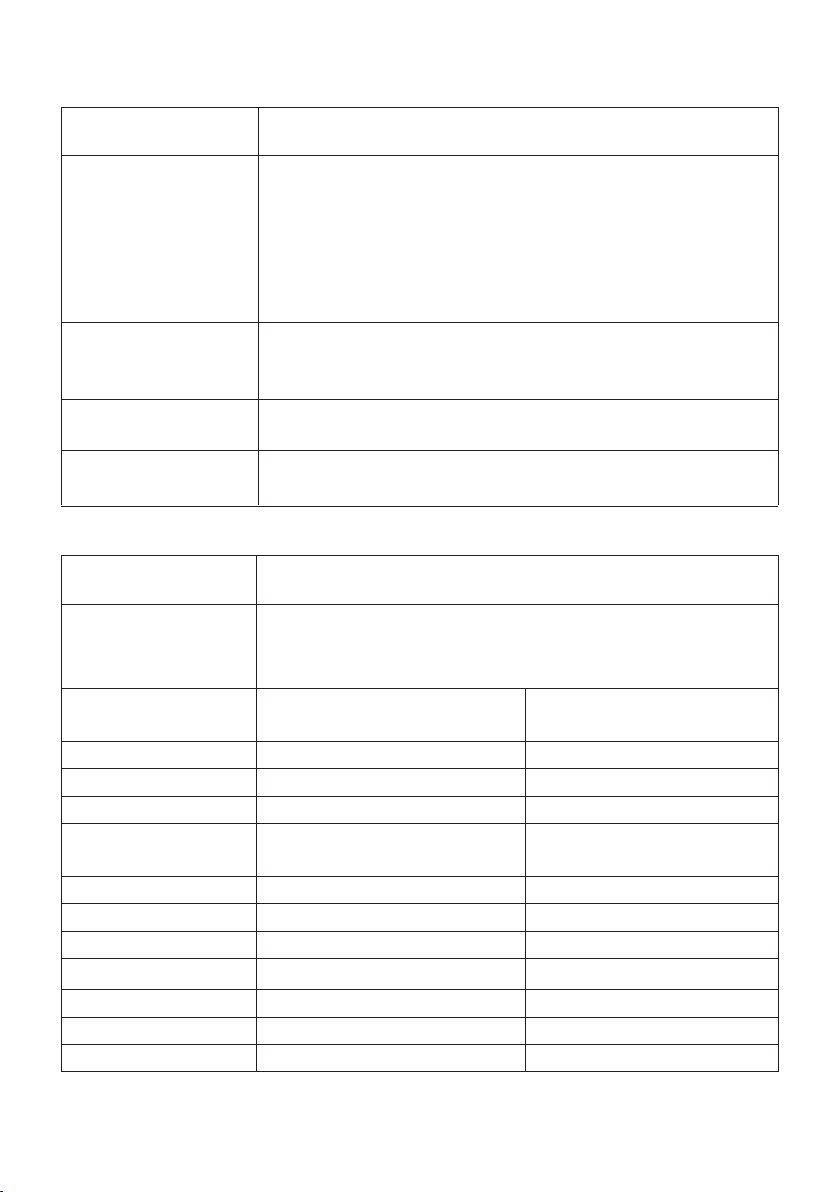
Thông số kỹ thuật Điện
ố
Model SE2419H/SE2419HX
SE2719H/SE2719HX
Tín hiệu đầu vào video
RGB Analog: 0,7 Volts ± 5 %, trở kháng đầ u vào 75
ohm
HDMI 1,4 (HDCP 1,4), 600mV cho mỗ i dòng vi sai, trở
kháng đầ u vào 100 ohm trên mỗ i cặ p vi sai
Tín hiệu đầu vào đồng
bộ hóa
Điện áp đầu vào / tần
/ hiện tại AC
s
Dòng khởi động 30A (Đầu vào AC 120V)
Đồng bộ hóa ngang và dọc riêng biệt, mức TTL không phân
cực,
SOG (Composite SYNC trên màu xanh lục)
100 VAC đến 240 VAC/50 Hz hoặc 60 Hz ± 3 Hz / 1,5 A
60A (Đầu vào AC 240V)
Đặc điểm vật lý
Model SE2419H/SE2419HX
SE2719H/SE2719HX
Loại cáp tín hiệu:
Analog (Ăng ten)
Kỹ thuật số
Kích thước (có giá
đỡ):
Chiều cao
Chiều rộng
Chiều sâu
Kích thước (Không
có giá đỡ):
Chiều cao
Chiều rộng
Chiều sâu
Kích thước giá đỡ:
Chiều cao
Chiều rộng
Chiều sâu
D-Sub (VGA), 15 chân; HDMI, 19 chân
SE2419H/SE2419HX SE2719H/SE2719HX
413,6 mm (16,28 in) 454,2 mm (17,88 in)
539,4 mm (21,24 in) 611,5 mm (24,07 in)
152,8 mm (6,02 in) 186,8 mm (7,35 in)
SE2419H/SE2419HX SE2719H/SE2719HX
323,1 mm (12,72 in) 364,2 mm (14,34 in)
539,4 mm (21,24 in) 611,5 mm (24,07 in)
46,4 mm (1,83 in) 46,4 mm (1,83 in)
SE2419H / SE2419HX SE2719H / SE2719HX
171,6 mm (6,76 in) 176,7 mm (6,96 in)
249,0 mm (9,80 in) 257,2 mm (10,13 in)
152,8 mm (6,02 in) 186,8 mm (7,35 in)
12
|
Giới thiệu về màn hình của bạn
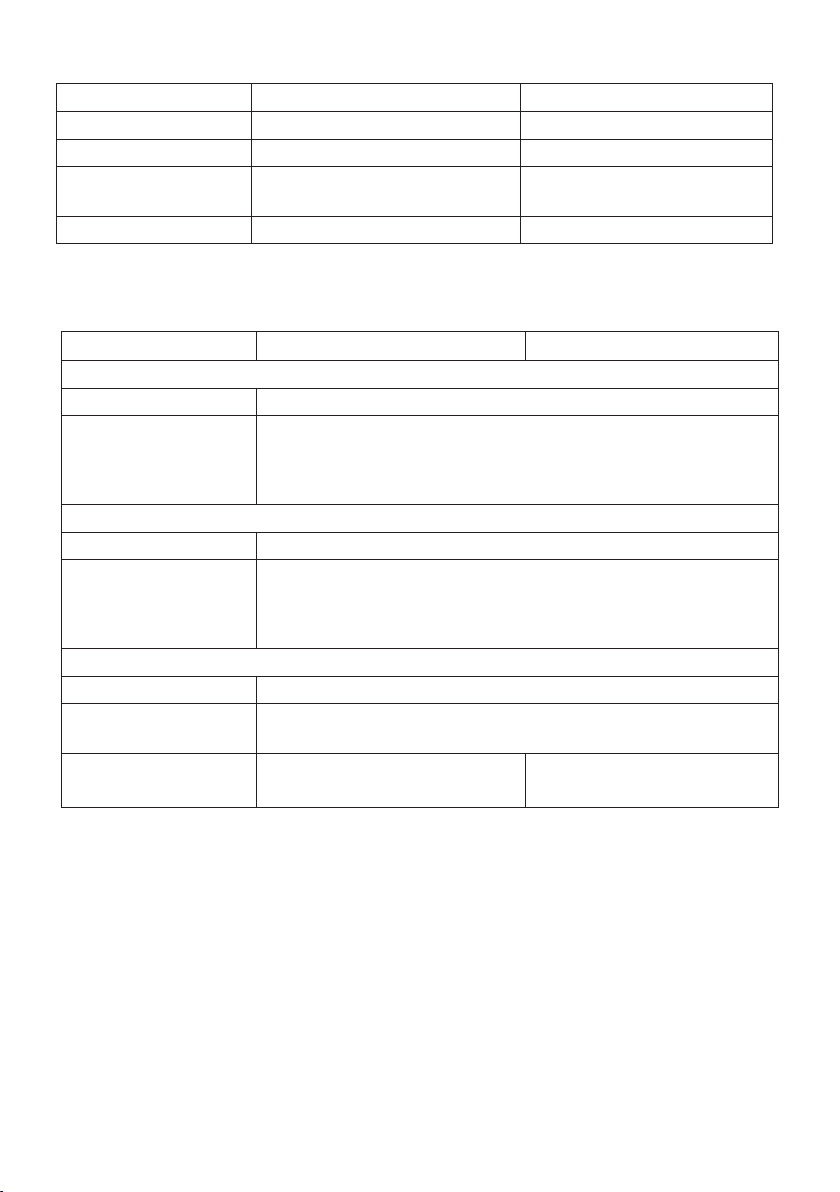
Trọng lượng:
Gồm bao bì
Cả giá đỡ và dây cáp
Không có giá đỡ và
dây cáp
Trọng lượng giá đỡ
SE2419H/SE2419HX SE2719H / SE2719HX
5,59 kg (12,32 lb) 7,14 kg (15,74 lb)
3,91 kg (8,62 lb) 5,09 kg (11,22 lb)
3,13 kg (6,90 lb) 4,24 kg (9,35 lb)
0,52 kg (1,15 lb) 0,59 kg (1,30 lb)
Đặc điểm môi trường
Model SE2419H/SE2419HX SE2719H/SE2719HX
Nhiệt độ:
Hoạt động 0°C đến 40°C (32°F đến 104°F)
Không hoạt động
Bảo Quản
Giao nhận
Độ ẩm:
Hoạt động 10% đến 80% (không ngưng tụ)
Không hoạt động
Bảo Quản
Giao nhận
Độ cao:
Hoạt động (tối đa)
Không hoạt động (tối
đa)
Tản nhiệt 75,1 BTU/giờ (tối đa)
-20°C đến 60°C (-4°F đến 140°F)
-20°C đến 60°C (-4°F đến 140°F)
5% đến 90% (không ngưng tụ)
5% đến 90% (không ngưng tụ)
5.000 m (16.400 ft)
12.192 m (40.000 ft)
99,0 BTU/giờ (tối đa)
58,0 BTU/giờ (điển hình)
78,5 BTU/giờ (điển hình)
Giới thiệu về màn hình của bạn | 13
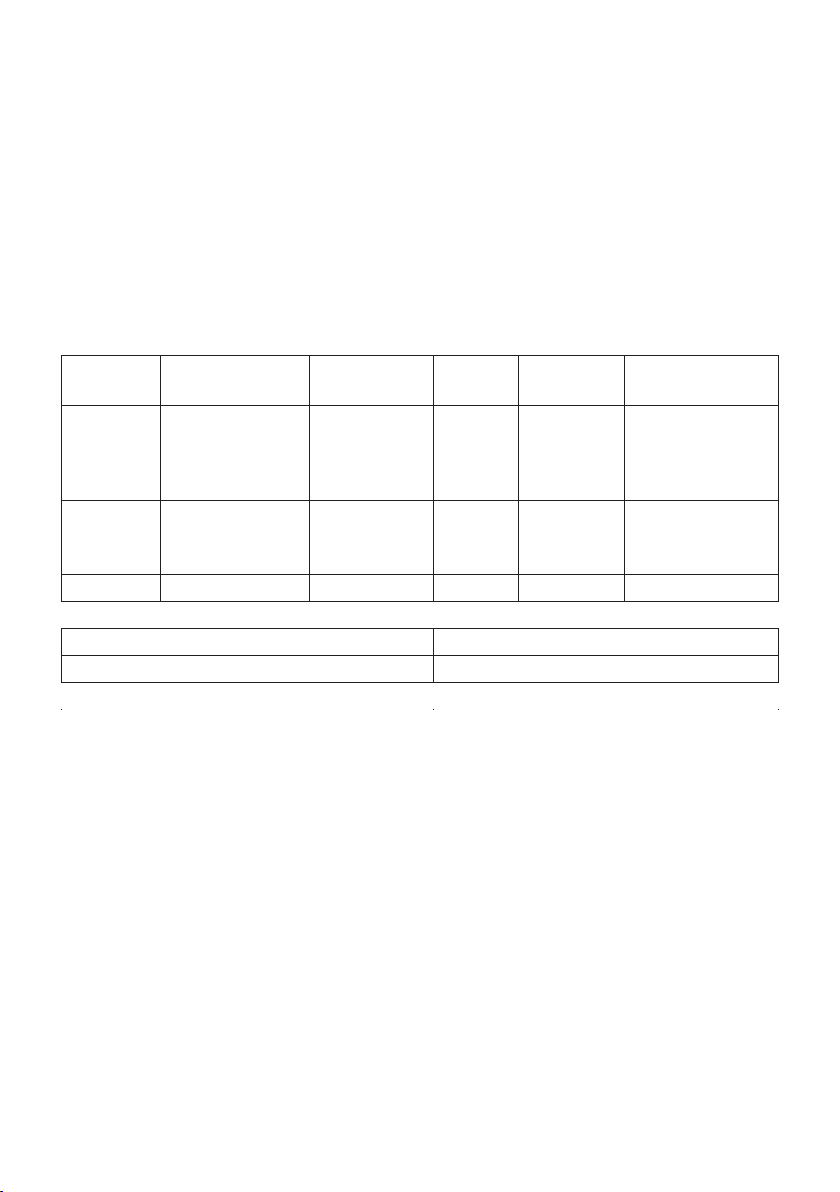
Chế độ quản lý năng lượng
Nếu có thẻ đồ họa hoặc phần mềm tuân thủ DPM của VESA được cài đặt trên máy tính
của bạn, màn hình có thể tự động giảm mức tiêu thụ điện năng khi không sử dụng. Điều
này được gọi là chế độ tiết kiệm điện*. Nếu máy tính phát hiện đầu vào từ bàn phím,
chuột hoặc các thiết
sau đây cho thấy mức tiêu thụ điện năng và tín hiệu của tính năng tiết kiệm điện tự
động này.
* Tiêu thụ điện năng về 0 ở chế độ tắt bằng cách ngắt kết nối cáp nguồn khỏi màn hình.
SE2419H/SE2419HX
Chế độ
VESA
Hoạt
động
bình
th
ường
Chế độ
tắt hoạt
động
Tắt
Đồng bộ chiều
ngang
Hoạt động Hoạt động Hoạt
Không
động
- - -
bị đầu vào khác, màn hình sẽ tự động tiếp tục hoạt động. Bảng
hoạt
Đồng bộ
ều dọc
chi
Không hoạt
động
Video
động
Bị trống Màu trắng
Chỉ báo
ồn
ngu
Màu trắng 22 W (tối đa)
(Sáng rực
lên)
Tắt Ít hơn 0,3 W
Mức tiêu thụ
điện năng
17 W (điển hình)**
Ít hơn 0,5 W
7LrX7KXҕĈLӋQ1ăQJ3RQ
7әQJ0ѭғF7LrX7KXҕ1ăQJ/ѭѫҕQJ7(&
14
|
Giới thiệu về màn hình của bạn
17,1 W
54,15 kWh
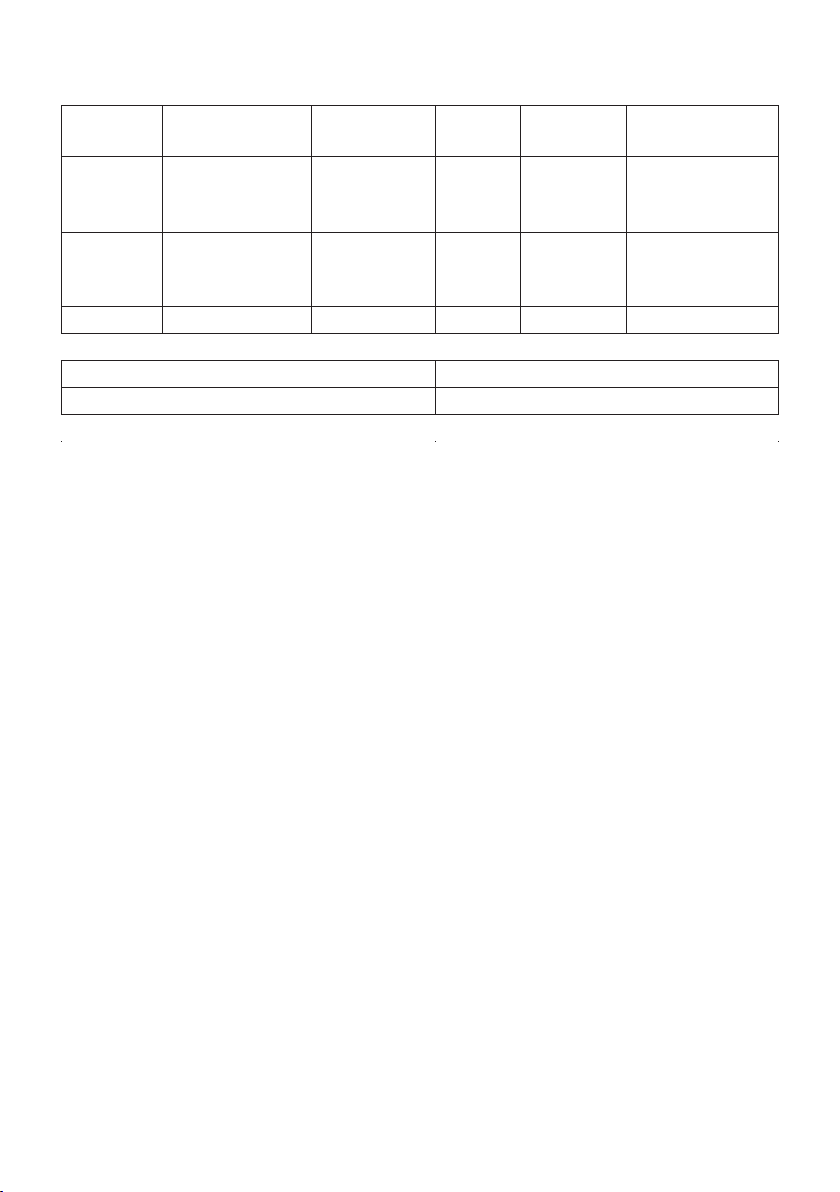
SE2719H/SE2719HX
Đ
Ch
ế độ
VESA
Hoạt
động bình
thường
Ch
ế độ
t
ắt hoạt
đ
ộng
Tắt
ồng bộ chiều
ngang
Hoạt động Hoạt động Hoạt
Không hoạt
động
- - -
Đồ
ng bộ
chiều dọc
Không
hoạt
động
Video
động
Bị trống Màu trắng
Chỉ báo
nguồn
Màu trắng
(Sáng rực
lên)
Tắt Ít hơn 0,3 W
M
ức tiêu thụ
điện năng
29 W (t
23 W (điển
hình)**
Ít hơn 0,5 W
ối đa)
7LrX7KXҕĈLӋQ1ăQJ3RQ
7әQJ0ѭғF7LrX7KXҕ1ăQJ/ѭѫҕQJ7(&
* Bn ch có thể đt đưc mc tiêu thụ điện bng 0 ở ch độ
khỏi mn hnh.
** Mc tiêu thụ điện tối đa khi độ sáng v độ tương phản ở mc tối đa.
Tài liệu này chỉ mang tính thông tin và phản ánh hiệu quả trong điều kiện phòng thí
nghiệm. Sản phẩm của bạn có thể hoạt động khác nhau, tùy thuộc vào phần mềm, linh
kiện và thiết bị ngoại vi bạn đã đặt hàng và không có nghĩa vụ cập nhật thông tin đó.
Th
eo đó, khách hàng không nên dựa vào thông tin này trong việc ra quyết định về dung
sai điện hoặc quyết định khác. Không có bảo hành nào về tính chính xác hoặc đầy đủ
được thể hiện hay ngụ ý.
20,3 W
64,05 kWh
TT (OFF) bng cách ngt cáp chính
Giới thiệu về màn hình của bạn | 15
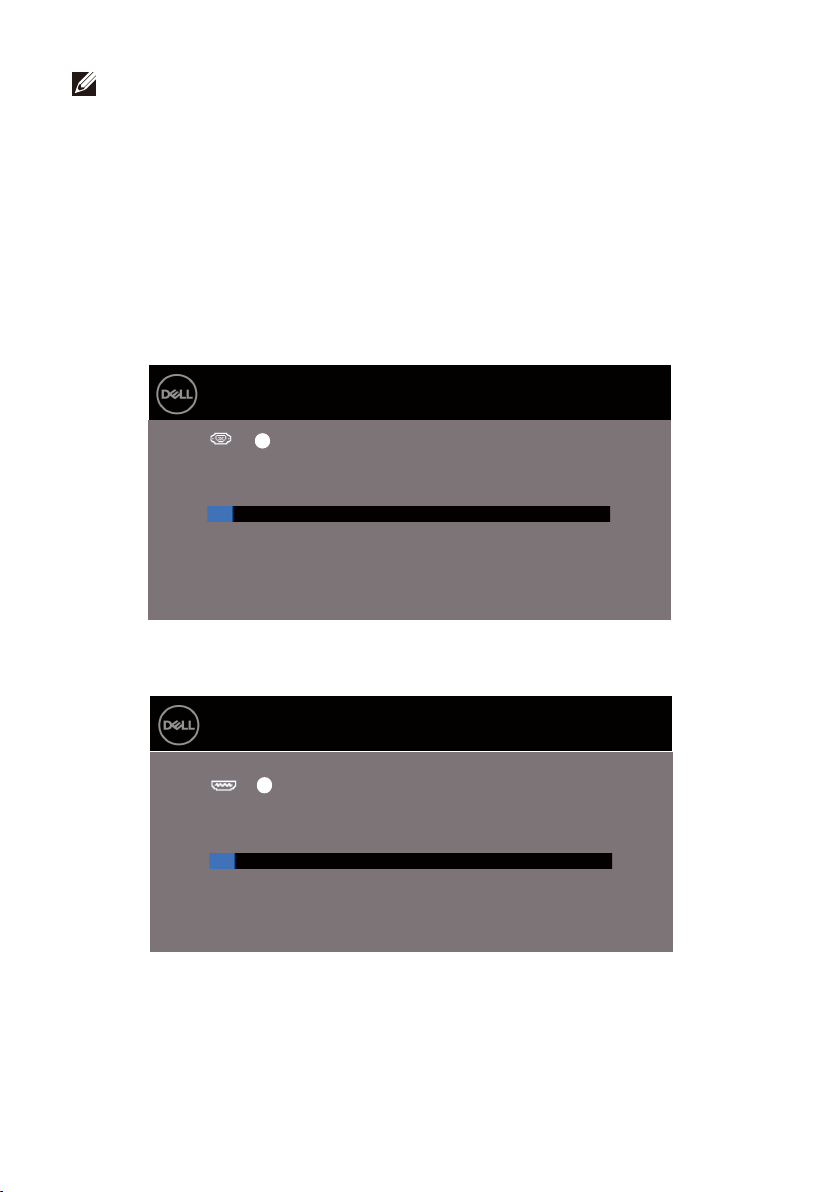
LƯU Ý:
P
RQ :
7LrXWKөÿLӋQQăQJNKLӣ&KӃĈӝ2QÿѭѫҕFÿRWKHRSKѭѫQJSKDғSNLӇPWUD(QHUJ\
6WDU
:
TổngOѭѫҕQJWLrXWKөÿLӋQQăQJWLғQKEҵQJÿѫQY N:KÿѭѫҕFÿRWKHRSKѭѫQJSKiS
7(&
WUD(QHUJ\6WDU
NLӇP
Các chức năng OSD chỉ hoạt động ở chế độ hoạt động bình thường. Khi nhấn bất kỳ
nút nào trong chế độ Tắt hoạt động, một trong các thông báo sau sẽ được hiển thị:
SE2419H
Dell 24 Monitor
No VGA Cable
?
The display will go into Power Save Mode in 4 minutes.
www.dell.com/SE2419H
SE2419HX
Dell 24 Monitor
?
No HDMI Cable
The display will go into Power Save Mode in 4 minutes.
www.dell.com/SE2419HX
SE2419H
SE2419HX
16
|
Giới thiệu về màn hình của bạn
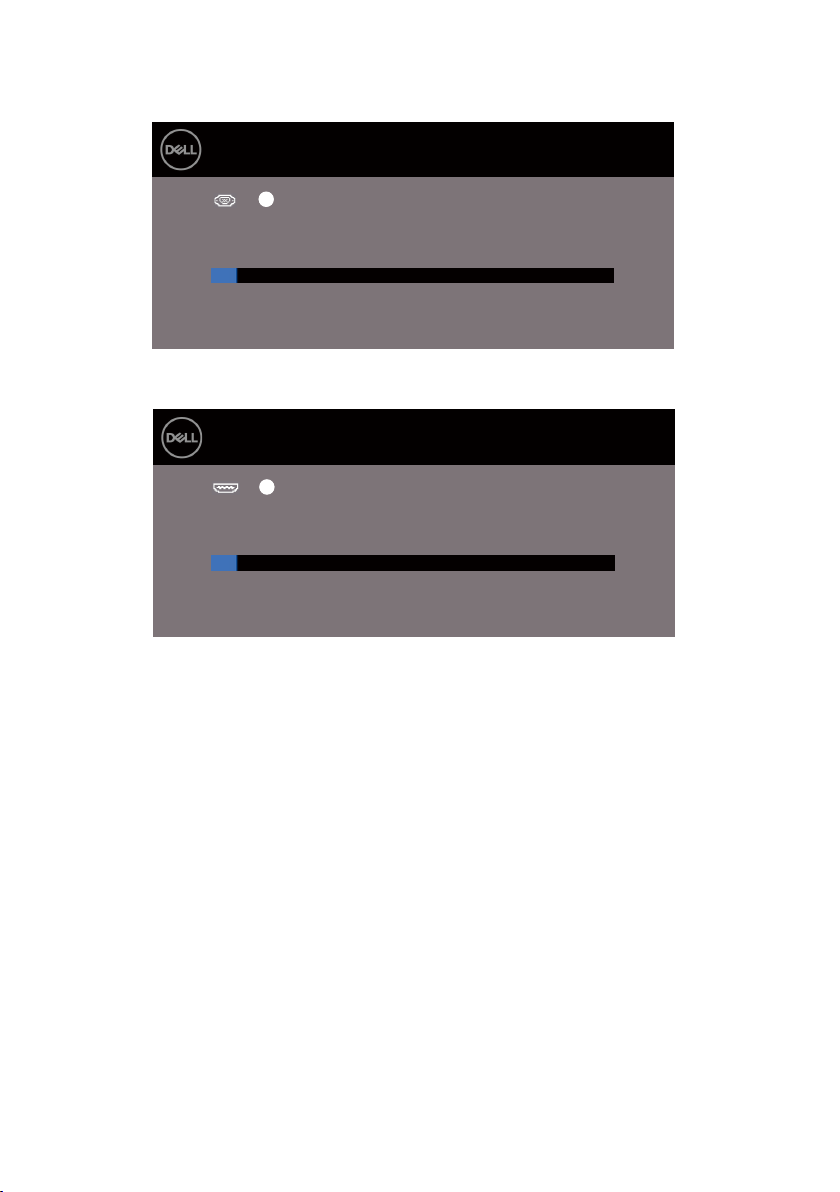
SE2719H
Dell 27 Monitor
?
No VGA Cable
The display will go into Power Save Mode in 4 minutes.
www.dell.com/SE2719H
SE2719HX
Dell 27 Monitor
?
No HDMI Cable
The display will go into Power Save Mode in 4 minutes.
www.dell.com/SE2719HX
Kích hoạt máy tính và màn hình để truy cập vào OSD.
SE2719H
SE2719HX
Giới thiệu về màn hình của bạn | 17
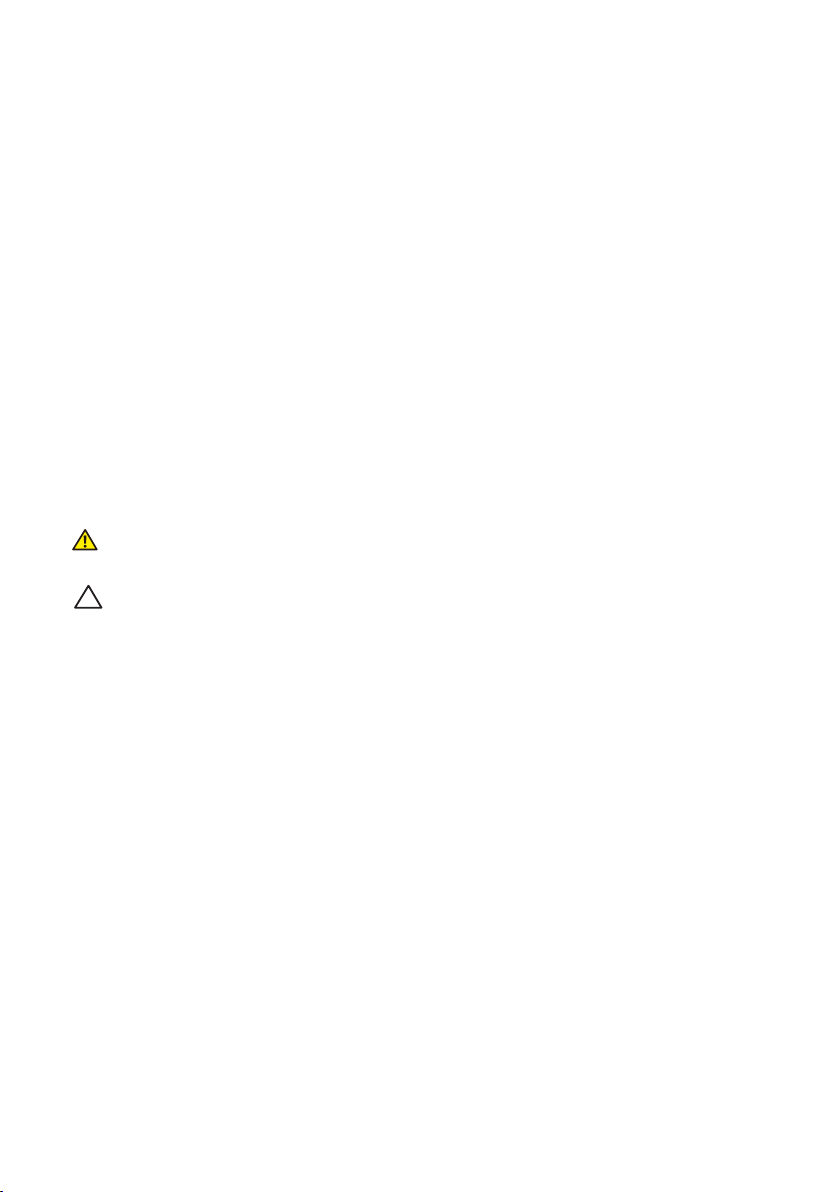
Sự tương thích Plug and Play (Cắm và Chạy).
ỏi ổ cắ
Bạn có thể cài đặt màn hình trong bất kỳ hệ thống tương thích với Plug and Play nào.
Màn hình tự động cung cấp hệ thống máy tính với Dữ liệu nhận dạng hiển thị mở rộng
(EDID) bằng cách sử dụng các giao thức Kênh dữ liệu hiển thị (DDC) để hệ thống có
thể tự cấu hình và tối ưu hóa các cài đặt màn hình. Hầu hết các cài đặt màn hình đều
tự động, bạn có thể chọn các cài đặt khác nhau nếu muốn. Để biết thêm thông tin về
cách thay đổi cài đặt màn hình, hãy xem Vận hành màn hình.
Chính sách pixel và chất lượng màn hình LCD
Trong quá trình sản xuất màn hình LCD, nó là bình thường cho một hoặc nhiều điểm
ảnh để trở thành cố định trong một trạng thái không thay đổi mà rất khó nhìn thấy và
không ảnh hưởng đến chất lượng hiển thị hoặc khả năng sử dụng. Để biết thêm thông
tin về Chất lượng Màn hình Dell và Chính sách Pixel, hãy xem trang web Hỗ trợ của Dell
tại www.dell.com/support/monitors.
Hướng dẫn bảo trì
Vệ sinh màn hình
CẢNH BÁO: Trước khi vệ sinh màn hình, rút dây nguồn màn hình ra
kh
THẬN TRỌNG: Đọc và làm theo Hướng dẫn an toàn trước khi vệ
sinh màn hình.
m điện.
Để có các phương pháp hay nhất, hãy làm theo hướng dẫn trong danh sách bên dưới
trong khi giải nén, làm sạch hoặc xử lý màn hình của bạn:
Để làm sạch màn hình của bạn, hãy lau nhẹ nhàng bằng một khăn vải mềm và làm
sạch bằng nước. Nếu có thể, sử dụng một khăn vải mỏng làm sạch màn hình đặc
biệt hoặc dung dịch phù hợp với lớp phủ chống tĩnh điện. Không sử dụng benzen,
chất pha loãng, amoniac, chất tẩy rửa có tín
Sử dụng khăn vải hơi ẩm để lau màn hình. Tránh sử dụng chất tẩy rửa dưới bất
kỳ hình thức nào vì một số chất tẩy rửa để lại một lớp màng mờ trên màn hình.
Nếu bạn thấy bột màu trắng khi bạn mở gói màn hình, hãy lau sạch bằng một
miếng vải. Xử lý màn hình của bạn cẩn thận vì màn hình màu đen có thể bị trầy
xước
Để giúp duy trì chất lượng hình ảnh tốt nhất trên màn hình của bạn, hãy sử dụng
trình bảo vệ màn hình thay đổi động và tắt m
18
|
Giới thiệu về màn hình của bạn
h ăn mòn hoặc khí nén.
àn hình của bạn khi không sử dụng.
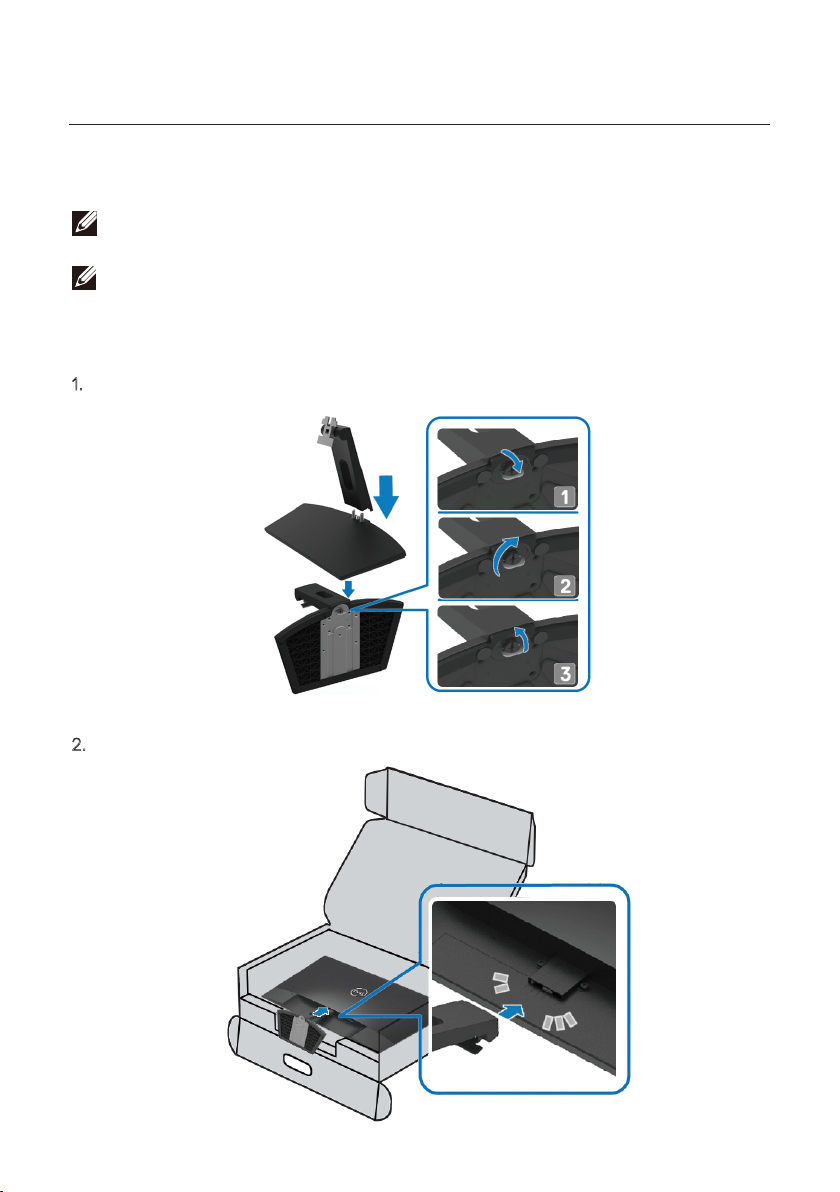
Thiết lập màn hình
ớ
Kết nốí giá đỡ
LƯU Ý: Giá đỡ không được gắn khi màn hình được vận chuyển từ
nhà máy.
LƯU Ý: Quy trình sau đây được áp dụng cho giá đỡ được vận chuyển
v
Để gắn giá đỡ màn hình:
1
. Kết nối bộ nâng đứng vào chân đế giá đỡ và sau đó siết chặt vít trên chân đế.
i màn hình của bạn.
2
. Căn chỉnh khung bộ nâng giá đỡ với các rãnh ở mặt sau của màn hình.
Thiết lập màn hình | 19

3. Trượt cụm giá đỡ cho đến khi khớp vào vị trí.
20
|
Thiết lập màn hình

Kết nối màn hình
ướ
CẢNH BÁO: Trước khi bạn bắt đầu bất kỳ thủ tục nào trong phần
này, hãy làm theo
LƯU Ý: Không kết nối tất cả các dây cáp với máy tính cùng một lúc.
Bạn nên định tuyến cáp qua khe quản lý cáp trước khi kết nố
chúng với màn hình.
Để kết nối màn hình với máy tính:
1. Tắt máy tính và ngắt kết n
2. Kết nối cáp VGA hoặc HDMI từ màn hình với máy tính.
ng dẫn An toàn.
H
ối cáp nguồn.
Kết nối cáp VGA
i
Kết nối cáp HDMI
Thiết lập màn hình | 21

Bố trí cáp
ằ
ớ
Sử dụng khe cắm quản lý cáp cho các cáp được kết nối với màn hình. connected to
your monitor.
Tháo giá đỡ
LƯU Ý: Để tránh
r
ng màn hình được đặt trên bề mặt mềm và sạch.
LƯU Ý: Quy trình sau đây được áp dụng cho giá đỡ được vận chuyển
v
i màn hình của bạn.
Để tháo giá đỡ:
1. Đặt màn hình lên miếng vải mềm hoặc đệm dọc theo bàn làm việc.
trầy xước trên màn hình khi tháo giá đỡ, đảm bảo
22
|
Thiết lập màn hình

2. Nghiêng giá đỡ xuống dưới để tiếp cận vào nút nhả.
3
. Sử dụng một tuốc nơ vít dài nhấn nút nhả.
. Trong khi vẫn giữ nút nhả, hãy kéo giá đỡ ra.
4
Thiết lập màn hình | 23

Vận hành màn hình
ề
ế độ
ả
Bật màn hình
Nhấn nút để bật màn hình..
Sử dụng các nút điều khiển phía trước
Sử dụng các nút điều khiển ở cạnh dưới của màn hình để điều chỉnh hình ảnh đang
được hiển thị.
3
2
1
Bảng sau đây mô tả các nút điều khiển:
24
Nút đi
1
2
Độ sáng/Độ tương
|
Vận hành màn hình
u khiển Mô tả
cài sẵn
Ch
ph
4
5
Sử dụng nút này để chọn từ danh sách các chế độ cài
sẵn.
Để truy cập trực tiếp vào menu Độ sáng và Độ tương
phản
n

3
Menu
4
Thoát
5
Nút Nguồn
(với đèn trạng thái
nguồn)
Để
bật menu Hiển thị trên màn hình (OSD) hoặc để
truy cập danh sách các mục/tùy chọn của một mục
menu. Để biết thêm thông tin, hãy xem Truy cập
menu OSD.
Để thoát hoặc quay lại menu chính OSD.
Để bật hoặc tắt màn hình.
èn trắng rắn cho biết màn hình được bật và hoạt
Đ
động bình thường. Đèn trắng nhấp nháy cho biết màn
hình đang ở ch
ế độ tiết kiệm điện.
Điều khiển OSD
Sử dụng các nút trên cạnh dưới của màn hình để điều chỉnh cài đặt hình ảnh.
Nút điều khiển Mô tả
1
Lên
2
Xuống
3
OK
4
Quay lại
Sử dụng nút Up (Lên) để tăng giá trị hoặc di chuyển
lên trong menu.
Sử dụng nút Down (Xuống) để giảm giá trị hoặc di
chuyển xuống trong menu.
Sử dụng nút OK để xác nhận lựa chọn của bạn trong
menu
Sử dụng nút Back (Quay lại) để quay lại menu trước.
Vận hành màn hình | 25

Sử dụng menu Hiển thị trên màn hình (OSD).
Truy cập menu OSD
LƯU Ý: Mọi thay đổi bạn thực hi
sang menu khác, thoát menu OSD hoặc đợi menu OSD tự động đóng.
1. Nhấn nút để hiển thị menu OSD chính.
Menu chính cho đầu vào HDMI
Dell 24 Monitor
Brightness / Contrast
Auto Adjust
Input Source
Color
Display
Menu
Personalize
Others
Dell 27 Monitor
Brightness / Contrast
Auto Adjust
Input Source
Color
Display
Menu
Personalize
Others
ện được lưu tự động khi bạn chuyển
75%
75%
75%
75%
2
. Nhấn và để di chuyển giữa các lựa chọn cài đặt. Khi bạn di chuyển từ biểu
tượng này sang biểu tượng khác, tên tùy chọn được tô sáng.
. Nhấn nút một lần để kích hoạt tùy chọn được đánh dấu.
3
. Nhấn nút và để chọn tham số mong muốn.
4
5
. Nhấn và sử dụng nút và , theo các chỉ số trên menu, để thực hiện thay đổi
của bạn.
. Chọn nút để trở về menu chính.
6
26
|
Vận hành màn hình

Biểu
ụ
ả
ộ
tượn
g
Menu và
menu
ph
Brightne
ss/
Contrast
(Độ
sáng/Độ
tương
phản)
Mô tả
Sử dụng tùy chọn này để kiểm soát cài đặt độ sáng hoặc độ tương
phản.
Dell 24 Monitor
Source
Others
Dell 27 Monitor
75%
75%
75%
75%
Brightne
Source
Others
Độ sáng điều chỉnh độ chói của đèn nền.
ss
(Độ
sáng)
Nhấn nút để tăng độ sáng và nhấn nút để giảm độ sáng
(tối thiểu 0; tối đa 100).
LƯU Ý: Điều chỉnh độ sáng thủ công bị tắt khi bật chế độ tương
ph
n động.
Contrast
(Tương
Điều chỉnh độ sáng trước, sau đó chỉ điều chỉnh độ tương phản khi
cần điều chỉnh thêm.
phản)
Nhấn nút để tăng độ tương phản và nhấn nút để giảm độ
tương phản (tối thiểu 0; tối đa 100).
Chức năng tương phản điều chỉnh mức độ khác biệt giữa bóng tối
và đ
sáng trên màn hình.
Vận hành màn hình | 27
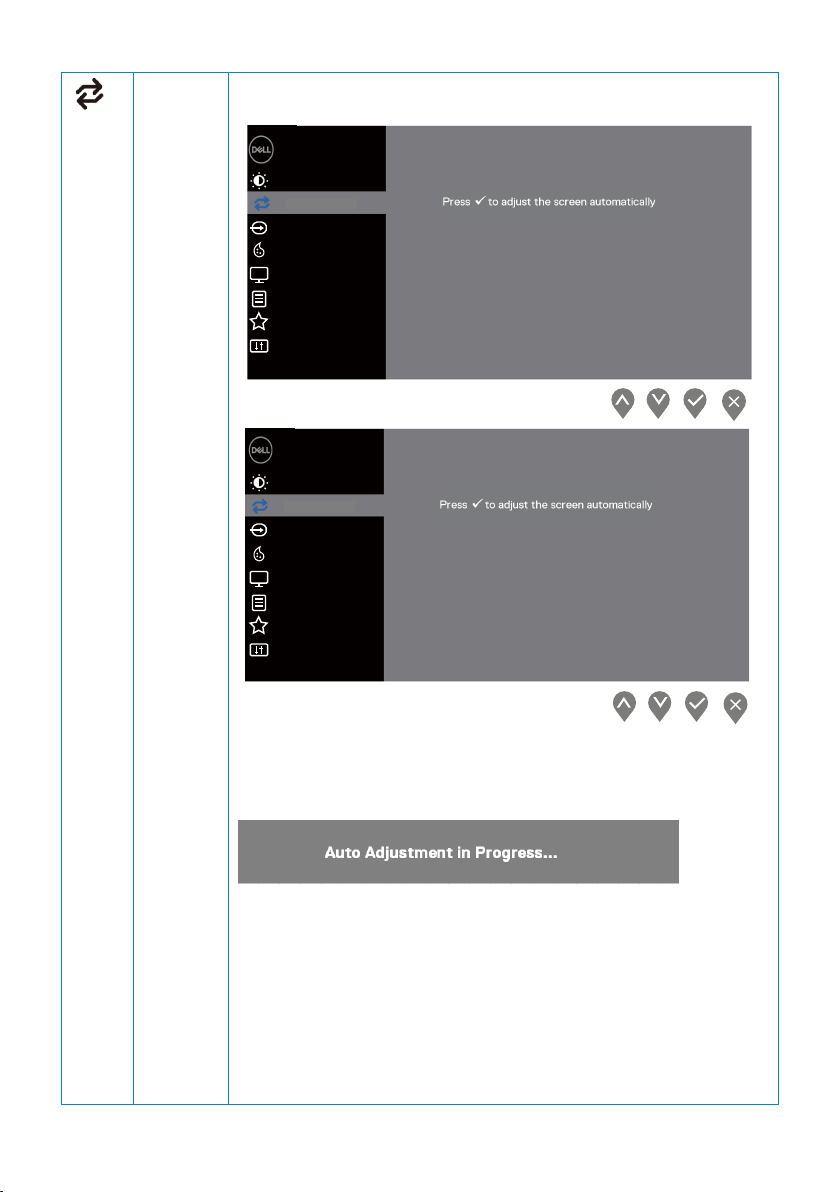
Auto
Adjust
(Tự
động
điều
chỉnh)
Sử dụng tùy chọn này để kích hoạt cài đặt tự động và điều chỉnh
menu.
Dell 24 Monitor
Brightness / Contrast
Auto Adjust
Input Source
Color
Display
Menu
Personalize
Others
Dell 27 Monitor
Brightness / Contrast
Auto Adjust
Input Source
Color
Display
Menu
Personalize
Others
28
|
Vận hành màn hình
Hộp thoại sau xuất hiện trên màn hình màu đen khi màn hình tự
điều chỉnh theo đầu vào hiện tại:
Tự động điều chỉn
h cho phép màn hình tự điều chỉnh tín hiệu video
đến. Sau khi sử dụng Tự động điều chỉnh, bạn có thể điều chỉnh
thêm màn hình của mình bằng cách sử dụng các điều khiển Đồng
hồ pixel (Thô) và Pha (Tinh) trong Hiển thị.
ƯU Ý: Tự động điều chỉnh không xảy ra nếu bạn nhấn nút trong
L
khi không có tín hiệu đầu vào video hoạt động hoặc cáp kèm theo.
Tùy chọn này chỉ khả dụng khi bạn đang sử dụng đầu nối analog
(VGA).

Input
Source
(Nguồn
vào)
Sử dụng menu nguồn đầu vào để chuyển đổi giữa các tín hiệu
video khác nhau có thể được kết nối với màn hình của bạn.
SE2419H / SE2419HX: một đầu vào VGA và một đầu vào HDMI
Dell 24 Monitor
SE2719H / SE2719HX: một đầu vào VGA và một đầu vào HDMI
Dell 27 Monitor
Vận hành màn hình | 29
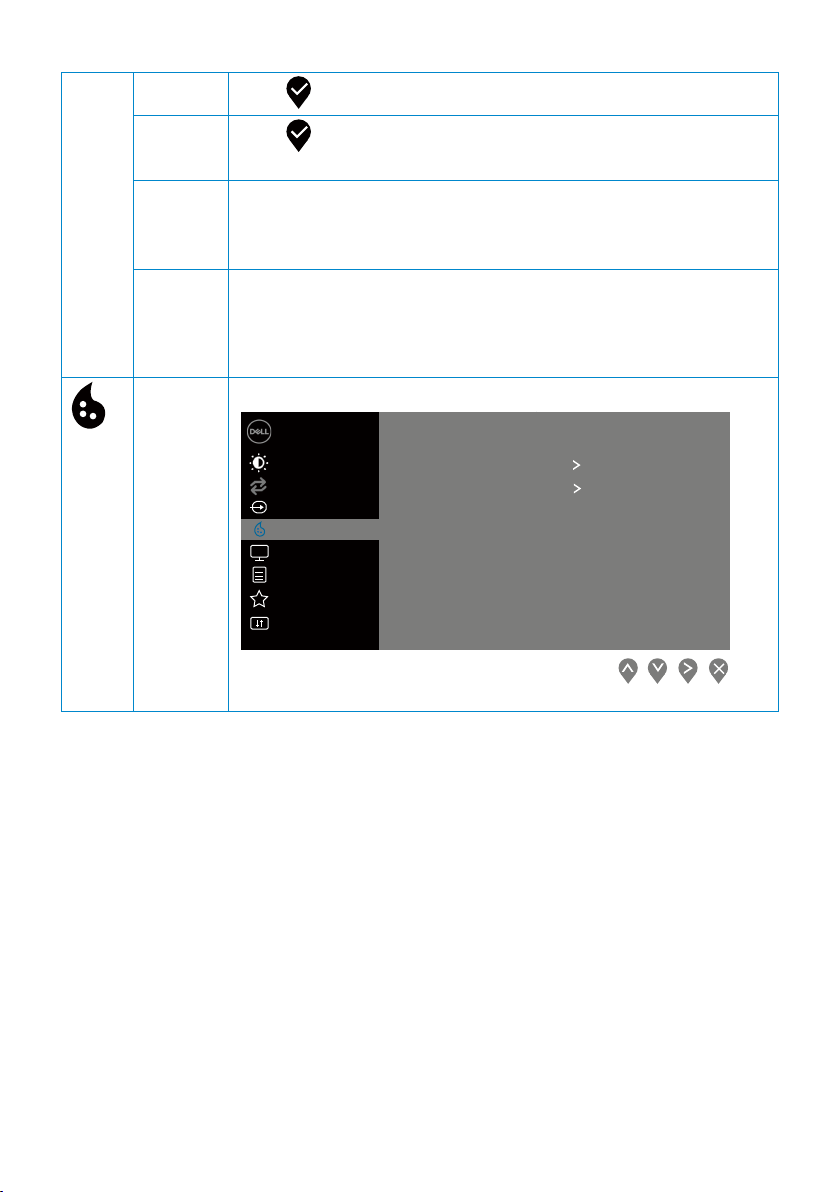
VGA
HDMI
Auto
Select
(Tư đông
lưa chon)
Reset
Input
Source
(Đặt lại
đầu vào)
Color
(Màu
sắc)
Nhấn để chọn nguồn đầu vào VGA khi sử dụng đầu nối VGA.
Nhấn để chọn nguồn đầu vào HDMI khi sử dụng đầu nối
HDMI.
Chọn Tự động chọn để quét các tín hiệu đầu vào có sẵn.
Chọn tùy chọn này để khôi phục nguồn đầu vào mặc định.
Sử dụng màu để điều chỉnh chế độ cài đặt màu.
Dell 24 Monitor
Brightness / Contrast
Auto Adjust
Input Source
Color
Display
Menu
Personalize
Others
Preset Modes
Input Color Format
Reset Color
Standard
RGB
30
|
Vận hành màn hình

ế độ
Dell 27 Monitor
Brightness / Contrast
Auto Adjust
Input Source
Color
Display
Menu
Personalize
Others
Preset Modes
Input Color Format
Reset Color
Standard
RGB
Preset
Modes
(Chế đ
cài sẵn)
Khi bạn chọn Chế độ cài sẵn, bạn có thể chọn Standard (Tiêu
chu
ẩn), ComfortView (bảo vệ mắt), Movie (Phim ảnh), Game
(Trò chơi), Warm (Ấm), Cool (Dịu mát) hoặc Custom Color
ộ
(Màu tùy chỉnh) từ danh sách.
Tiêu chuẩn: Tải cài đặt màu mặc định của màn hình. Đây là chế
độ cài sẵn mặc định.
Bảo vệ mắt: Giảm mức độ ánh sáng màu xanh phát ra từ màn
hình giúp thoải mái hơn cho đôi mắt của bạn. L
ƯU Y: Để giảm
nguy cơ mỏi mắt và đau cổ/cánh tay/lưng/vai khi sử dụng màn
hình trong một thời gian dài, chúng tôi khuyên bạn nên:
Đặt màn hình cách mắt bạn khoảng 20 ~ 28 inch (50 ~ 70 cm).
Chớp mắt thường xuyên để làm ẩm hoặc bôi trơn đôi mắt của
bạn.
Thường xuyên nghỉ 20 phút mỗi hai giờ.
Nhìn ra khỏi màn hình của bạn và nhìn vào một vật ở xa cách
20 feet trong ít nhất 20 giây trong giờ nghỉ.
Thực hiện vươn vai để giảm căng thẳng ở cổ/cánh
tay/lưng/vai trong thời gian nghỉ.
Phim ảnh: Tải cài đặt màu sắc l
ý tưởng cho các bộ phim.
Trò chơi: Tải cài đặt màu sắc lý tưởng cho hầu hết các ứng
dụng trò chơi.
Màu ấm: Tăng nhiệt độ màu. Màn hình xuất hiện màu ấm hơn
với màu đỏ/vàng.
Màu dịu mát: Giảm nhiệt độ màu. Màn hình xuất hiện dịu mát
hơn với màu xanh dương.
Màu tuỳ chỉnh: Cho phép bạn điều chỉnh cài đặt màu theo cách
thủ công.
Nhấn nút và để điều chỉnh ba giá trị màu (R, G, B) và tạo
ch
màu đặt trước của riêng bạn.
Vận hành màn hình | 31
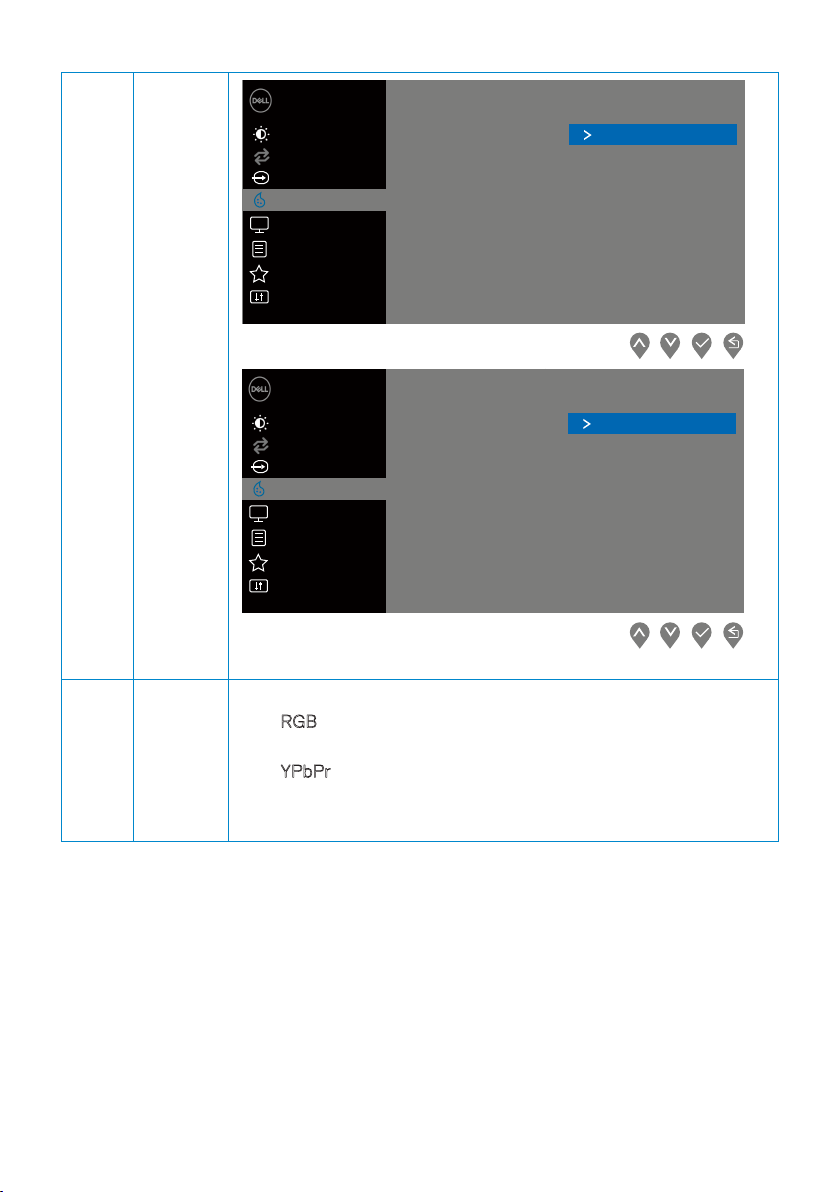
Dell 24 Monitor
Brightness / Contrast
Auto Adjust
Input Source
Color
Display
Menu
Personalize
Others
Dell 27 Monitor
Brightness / Contrast
Auto Adjust
Input Source
Color
Display
Menu
Personalize
Others
Preset Modes
Input Color Format
Reset Color
Preset Modes
Input Color Format
Reset Color
Standard
ComfortView
Movie
Game
Warm
Cool
Custom Color
Standard
ComfortView
Movie
Game
Warm
Cool
Custom Color
32
(Input
Color
Format)
Định
dạng
màu đầu
vào
|
Vận hành màn hình
Cho phép bạn đặt chế độ nhập video thành:
R
GB: Chọn tùy chọn này nếu màn hình của bạn được kết nối
với máy tính hoặc đầu đĩa DVD bằng cáp HDMI.
PbPr: Chọn tùy chọn này nếu đầu DVD của bạn chỉ hỗ trợ
Y
đầu ra YPbPr.

ẵ
ấ
Dell 24 Monitor
Brightness / Contrast
Auto Adjust
Input Source
Color
Display
Menu
Personalize
Others
Dell 27 Monitor
Brightness / Contrast
Auto Adjust
Input Source
Color
Display
Menu
Personalize
Others
Preset Modes
Input Color Format
Reset Color
Preset Modes
Input Color Format
Reset Color
RGB
YPbPr
RGB
YPbPr
Hue
Tính năng này có thể chuyển màu của hình ảnh video sang màu
xanh lục hoặc màu tía. Điều này được sử dụng để điều chỉnh tông
màu da mong muốn. Sử dụng hoặc để điều chỉnh độ bão
hoà từ 0 đến 100.
Nhấn để tăng độ bóng màu xanh của hình ảnh video.
Nhấn để giảm độ bóng màu tía của hình ảnh video.
LƯU Ý: Điều chỉnh màu Hue chỉ khả dụng khi bạn chọn chế độ Cài
s
n của Phim ảnh hoặc Trò chơi.
Saturati
Tính năng này có thể điều chỉnh độ bão hoà màu sắc của hình ảnh
on
(Độ bão
hoà)
video. Sử dụng hoặc để điều chỉnh độ bão hoà từ 0 đến
100.
Nhấn để tăng sự xuất hiện đơn sắc của hình ảnh video.
n để giảm sự xuất hiện đầy màu sắc của hình ảnh video.
Nh
Vận hành màn hình | 33

ẵ
Reset
Color
(Đặt
lại
màu)
(Display)
Thể hiện
LƯU Ý: Điều chỉnh độ bão hòa chỉ khả dụng khi bạn chọn chế độ
Cài s
n của Phim ảnh hoặc Trò chơi.
Đặt lại cài đặt màu màn hình của bạn về cài đặt gốc.
Sử dụng màn hình để điều chỉnh hình ảnh.
Dell 24 Monitor
Brightness / Contrast
Auto Adjust
Input Source
Color
Display
Menu
Personalize
Others
Dell 24 Monitor
Brightness / Contrast
Auto Adjust
Input Source
Color
Display
Menu
Personalize
Others
Aspect Ratio
Horizontal Position
Vertical Position
Sharpness
Pixel Clock
Phase
Dymanic Contrast
Respone Time
Reset Display
Wide 16:9
50
Normal
34
|
Vận hành màn hình

Dell 27 Monitor
Brightness / Contrast
Auto Adjust
Input Source
Color
Display
Menu
Personalize
Others
Dell 27 Monitor
Brightness / Contrast
Auto Adjust
Input Source
Color
Display
Menu
Personalize
Others
Aspect Ratio
Horizontal Position
Vertical Position
Sharpness
Pixel Clock
Phase
Dymanic Contrast
Respone Time
Reset Display
Wide 16:9
50
Normal
(Aspect
Ratio)
lệ
Tỷ
khung
hình
Horizont
al
Position
(VGA
input
only)
trí
Vị
nằm
ngang
(Chỉ
dành đầu
vào
VGA)
Điều chỉnh tỷ lệ khung hình thành Rộng 16: 9, 4: 3 hoặc 5: 4.
Sử dụng hoặc di chuyển hình ảnh sang trái và sang phải.
Tối thiểu là ‘0’ (-). Tối đa là '100' (+).
Vận hành màn hình | 35

Vertical
Position
(VGA
input
only)
Vị trí dọc
(Chỉ
dành đầu
vào
VGA)
Sharpne
ss
(Độ sắc
nét)
Pixel
Clock
(VGA
input
only)
Đ
ồng hồ
pixel
(Chỉ
dành đầu
vào
VGA)
Phase
(VGA
input
only)
Pha
(Chỉ
dành đầu
vào
VGA)
Sử dụng hoặc để di chuyển hình ảnh lên và xuống.
Tối thiểu là ‘0’ (-). Tối đa là '100' (+).
Tính năng này có thể làm cho hình ảnh trông sắc nét hơn hoặc nhẹ
nhàng hơn. Sử dụng hoặc để điều chỉnh độ sắc nét từ 0
đến 100.
Tính năng Đồng hồ Pixel cho phép bạn điều chỉnh chất lượng hình
ảnh trên màn hình theo sở thích của mình.
Sử dụng hoặc để điều chỉnh chất lượng hình ảnh tốt
nhất.
Nếu không đạt được kết quả thỏa đáng bằng cách sử dụng điều
chỉnh pha, sử dụng điều chỉnh Đồng hồ Pixel (thô) và sau đó sử
dụng Pha (tinh), một lần nữa.
36
Dynamic
Contrast
(Tương
phản
động)
|
Vận hành màn hình
Cho phép bạn tăng mức độ tương phản để cung cấp chất lượng
hình ảnh sắc nét và chi tiết hơn.
Nhấn nút để chọn độ tương phản động Bật hoặc Tắt.
LƯU Ý: Độ tương phản động cung cấp độ tương phản cao hơn
nếu bạn chọn chế độ cài đặt trước phim hoặc trò chơi.

Respons
ể
ị
e Time
(Thời
gian
phản
hồi)
(Reset
Display)
ặt lại
Đ
n th
hi
Menu
Cho phép bạn chọn giữa Normal (Bình thường) (8 ms), Fast
(Nhanh) (5 ms).
Chọn tùy chọn này để khôi phục cài đặt hiển thị mặc định.
Chọn tùy chọn này để điều chỉnh các cài đặt của OSD, chẳng hạn
như ngôn ngữ của OSD, khoảng thời gian, menu vẫn còn trên màn
hình và vân vân.
Dell 24 Monitor
Brightness / Contrast
Auto Adjust
Input Source
Color
Display
Menu
Personalize
Others
Language
Transparency
Timer
Reset Menu
English
20
20 s
Dell
27 Monitor
Brightness / Contrast
Auto Adjust
Input Source
Color
Display
Menu
Personalize
Others
Language
Transparency
Timer
Reset Menu
English
20
20 s
Vận hành màn hình | 37

Ngôn
ậ
ằ
ừ
ngữ
Độ trong
suốt
ẹn
Bộ h
giờ
ặt lại
Đ
Menu
nhân
Cá
hóa
Tùy chọn ngôn ngữ đặt hiển thị OSD thành một trong tám ngôn
ngữ (tiếng Anh, tiếng Tây Ban Nha, tiếng Pháp, tiếng Đức, tiếng
Bồ Đào Nha Braxin, tiếng Nga, tiếng Trung giản thể hoặc tiếng
Nh
t).
Chọn tùy chọn này để thay đổi độ trong suốt của menu từ 0 đến
100 b
ng cách nhấn nút hoặc .
Thời gian giữ OSD: đặt thời lượng, OSD sẽ vẫn hoạt động sau lần
cuối cùng bạn nhấn nút.
Sử dụng hoặc để điều chỉnh thanh trượt với khoảng tăng 1
giây, t
5 đến 60 giây.
Đặt lại tất cả cài đặt OSD về giá trị đặt trước của nhà máy.
Cho phép bạn chọn một tính năng từ Phím tắt 1, Phím tắt 2, Nút
Power (Nguồn) hoặc Đặt lại Cá nhân hoá, Chế độ cài đặt trước
hoặc Độ sáng/Độ tương phảnt và đặt nó làm phím tắt.
Dell 24 Monitor
Brightness / Contrast
Auto Adjust
Input Source
Color
Display
Menu
Personalize
Others
Shortcut Key 1
Shortcut Key 2
Power Button LED
Reset Personalization
Preset Modes
Brightness/Contrast
On During Active
Dell
27 Monitor
Brightness / Contrast
Auto Adjust
Input Source
Color
Display
Menu
Personalize
Others
38
|
Vận hành màn hình
Shortcut Key 1
Shortcut Key 2
Power Button LED
Reset Personalization
Preset Modes
Brightness/Contrast
On During Active

Shortcut
ắ
ắ
Key 1
(Phím
t 1)
t
Shortcut
Key 2
(Phím
t 2)
t
Power
Button
LED
(Nút
Nguồn
LED)
Reset
Personali
zation
(Đặt lại
cá nhân
hóa)
Cho phép bạn chọn một trong các tùy chọn sau: Chế độ cài sẵn,
Độ sáng/Độ tương phản, Điều chỉnh tự động, Nguồn vào, Tỷ lệ
khung hình, đặt phím tắt 1.
Cho phép bạn chọn một trong các tùy chọn sau: Chế độ cài sẵn,
Độ sáng/Độ tương phản, Điều chỉnh tự động, Nguồn vào, Tỷ lệ
khung hình, đặt phím tắt 2.
Cho phép bạn đặt đèn chỉ báo LED nguồn Bật Trong khi đang hoạt
động hoặc Tắt Trong khi đang hoạt động để tiết kiệm năng lượng.
Cho phép bạn khôi phục phím tắt về cài đặt mặc định.
Vận hành màn hình | 39

Others
(Khác)
Dell 24 Monitor
Brightness / Contrast
Auto Adjust
Input Source
Color
Display
Menu
Personalize
Others
27 Monitor
Dell
Brightness / Contrast
Auto Adjust
Input Source
Color
Display
Menu
Personalize
Others
Display Info
DDC/CI
LCD Conditioning
Service Tag
Reset Others
Factory Reset
Display Info
DDC/CI
LCD Conditioning
Service Tag
Reset Others
Factory Reset
On
O
ABCDEFG
On
O
ABCDEFG
40
Display
Info
(Thông
tin
hiển
thị)
|
Vận hành màn hình
Nhấn để hiển thị thông tin về màn hình.
SE2419H:
Dell 24 Monitor
Brightness / Contrast
Auto Adjust
Input Source
Color
Display
Menu
Personalize
Others
Display Info
DDC/CI
LCD Conditioning
Service Tag
Reset Others
Factory Reset
Model: Dell SE2419H
Input Source: VGA
Current: 1920x1080, 60Hz

SE2419HX:
Dell 24 Monitor
Brightness / Contrast
Auto Adjust
Input Source
Color
Display
Menu
Personalize
Others
SE2719H:
Dell 27 Monitor
Brightness / Contrast
Auto Adjust
Input Source
Color
Display
Menu
Personalize
Others
Display Info
DDC/CI
LCD Conditioning
Service Tag
Reset Others
Factory Reset
Display Info
DDC/CI
LCD Conditioning
Service Tag
Reset Others
Factory Reset
Model: Dell SE2419HX
Input Source: HDMI
Current: 1920x1080, 60Hz
Model: Dell SE2719H
Input Source: VGA
Current: 1920x1080, 60Hz
Vận hành màn hình |
41

ấ
SE2719HX:
Dell 27 Monitor
Brightness / Contrast
Auto Adjust
Input Source
Color
Display
Menu
Personalize
Others
Display Info
DDC/CI
LCD Conditioning
Service Tag
Reset Others
Factory Reset
Model: Dell SE2719HX
Input Source: HDMI
Current: 1920x1080, 60Hz
DDC/CI
DDC/CI (Hiển thị Kênh Dữ liệu / Giao diện Lệnh) cho phép bạn
điều chỉnh cài đặt màn hình bằng phần mềm trên máy tính của
bạn. Chọn O (Tắt) để tắt tính năng này.
Bật tính năng này để có trải nghiệm người dùng tốt nhất và hiệu
su
t tối ưu của màn hình.
42
|
Vận hành màn hình

Dell 24 Monitor
Brightness / Contrast
Auto Adjust
Input Source
Color
Display
Menu
Personalize
Others
Dell 27 Monitor
Brightness / Contrast
Auto Adjust
Input Source
Color
Display
Menu
Personalize
Others
Display Info
On
LCD Conditioning
Service Tag
Reset Others
Factory Reset
Display Info
On
LCD Conditioning
Service Tag
Reset Others
Factory Reset
LCD
Conditio
ning
(LCD
Điều
hòa)
Giúp giảm thiểu các trường hợp lưu giữ hình ảnh nhỏ. Tùy thuộc
vào mức độ lưu giữ hình ảnh, chương trình có thể mất chút thời
gian để chạy. Để bắt đầu Điều hòa LCD, chọn On (Bật).
Vận hành màn hình | 43

Dell 24 Monitor
Brightness / Contrast
Auto Adjust
Input Source
Color
Display
Menu
Personalize
Others
Dell 27 Monitor
Brightness / Contrast
Auto Adjust
Input Source
Color
Display
Menu
Personalize
Others
Display Info
DDC/CI
LCD Conditioning
Service Tag
Reset Others
Factory Reset
Display Info
DDC/CI
LCD Conditioning
Service Tag
Reset Others
Factory Reset
On
On
44
Service
Tag
(Thẻ
dịch vụ)
|
Vận hành màn hình
Hiển thị số thẻ dịch vụ của màn hình.
Dell 24 Monitor
Brightness / Contrast
Auto Adjust
Input Source
Color
Display
Menu
Personalize
Others
Display Info
DDC/CI
LCD Conditioning
Service Tag
Reset Others
Factory Reset
On
ABCDEFG

Dell 27 Monitor
Brightness / Contrast
Auto Adjust
Input Source
Color
Display
Menu
Personalize
Others
Display Info
DDC/CI
LCD Conditioning
Service Tag
Reset Others
Factory Reset
On
ABCDEFG
Reset
Other
(Đặt
lại
khác)
Factory
Reset
(Đặt
lại
cài
đặt
nhà
máy)
Đặt lại tất cả cài đặt trong menu Cài đặt khác về mặc định của nhà
sản xuất.
Đặt lại tất cả cài đặt về giá trị đặt mặc định của nhà máy.
Vận hành màn hình | 45

LƯU Ý: Màn hình của bạn có tính năng tích hợp để tự động hiệu
ỉ
ch
nh độ sáng để bù cho sự lão hóa LED.
Thông báo
cảnh báo OSD
Khi tính năng Tương phản động được bật (ở chế độ cài đặt trước của Phim hoặc Trò
chơi), điều chỉnh độ sáng thủ công sẽ bị tắt.
SE2419H
Dell 24 Monitor
To allow manual adjustment of brightness, the Dynamic Contrast will
Do you want to continue?
Yes
No
SE2419H
SE2419HX
Dell 24 Monitor
To allow manual adjustment of brightness, the Dynamic Contrast will
Do you want to continue?
46
|
Vận hành màn hình
Yes
No
SE2419HX

SE2719H
Dell 27 Monitor
To allow manual adjustment of brightness, the Dynamic Contrast will
Do you want to continue?
Yes
No
SE2719HX
Dell 27 Monitor
To allow manual adjustment of brightness, the Dynamic Contrast will
Do you want to continue?
Yes
No
SE2719H
SE2719HX
Vận hành màn hình |
47

Trước khi chức năng DDC/CI bị tắt, thông báo sau được hiển thị.
SE2419H
Dell 24 Monitor
The function of adjusting display setting using PC application will
be disabled.
Do you wish to disable DDC/CI function?
Yes
No
SE2419HX
Dell 24 Monitor
The function of adjusting display setting using PC application will
be disabled.
Do you wish to disable DDC/CI function?
Yes
No
SE2719H
Dell 27 Monitor
The function of adjusting display setting using PC application will
be disabled.
Do you wish to disable DDC/CI function?
SE2419H
SE2419HX
48
|
Vận hành màn hình
Yes
No
SE2719H

SE2719HX
Dell 27 Monitor
The function of adjusting display setting using PC application will
be disabled.
Do you wish to disable DDC/CI function?
Yes
No
SE2719HX
Khi màn hình chuyển sang Chế độ tiết kiệm điện, thông báo sau sẽ xuất hiện.
SE2419H
Dell 24 Monitor
Entering Power Save Mode.
SE2419H
Vận hành màn hình |
49

SE2419HX
Dell 24 Monitor
Entering Power Save Mode.
SE2719H
Dell 27 Monitor
Entering Power Save Mode.
SE2719HX
Dell 27 Monitor
SE2419HX
SE2719H
50
Entering Power Save Mode.
|
Vận hành màn hình
SE2719HX

Nếu cáp VGA hoặc HDMI không được kết nối, hộp tho
ại nổi như hình bên dưới sẽ
xuất hiện. Màn hình sẽ chuyển sang Chế độ Tiết kiệm Năng lượng sau 4 phút nếu ở
trạng thái này.
SE2419H
Dell 24 Monitor
?
No VGA Cable
The display will go into Power Save Mode in 4 minutes.
www.dell.com/SE2419H
SE2419HX
Dell 24 Monitor
?
No HDMI Cable
The display will go into Power Save Mode in 4 minutes.
www.dell.com/SE2419HX
SE2419H
SE2419HX
Vận hành màn hình | 51

SE2719H
Dell 27 Monitor
?
No VGA Cable
The display will go into Power Save Mode in 4 minutes.
www.dell.com/SE2719H
SE2719HX
Dell 27 Monitor
?
No HDMI Cable
The display will go into Power Save Mode in 4 minutes.
www.dell.com/SE2719HX
Xem Xử lý sự cố để biết thêm thông tin.
SE2719H
SE2719HX
52
|
Vận hành màn hình

Thiết lập màn hình
Đặt độ phân giải màn hình thành 1920 x 1080
Để có hiệu suất tốt nhất, hãy đặt độ phân giải màn hình thành 1920 x 1080 pixel bằng
cách thực hiện các bước sau:
Trong Windows 7:
1
.
Nhấp chuột phải vào màn hình và nhấp vào S
h
ình).
2.
Nhấp vào trình đơn thả xuống của S
chọn 1920 x 1080.
3.
Nhấp vào O
Trong Windows 8 hoặc Windows 8.1:
. Chọn ô Desktop để chuyển sang màn hình nền cổ điển.
1
. Nhấp chuột phải vào màn hình và nhấp vào Screen Resolution (Độ phân giải màn
2
ình).
h
. Nhấp vào trình đơn thả xuống của Screen Resolution (Độ phân giải màn hình) và
3
chọn 1920 x 1080.
4
. Nhấp vào OK.
Trong Windows 10:
1
. Nhấp chuột phải vào màn hình và nhấp vào Display Settings (Cài đặt hiển thị).
2. Nhấp vào Advanced Display Settings (Cài đặt hiển thị nâng cao).
3
. Nhấp vào menu thả xuống bên dưới Resolution (Độ phân giải màn hình) và chọn
1920 x 1080
. Nhấp vào Apply (Áp dụng).
4
K.
creen Resolution (Độ phân giải màn hình) và
creen Resolution (Độ phân giải màn
Nếu bạn không thấy độ phân giải được khuyến nghị là tùy chọn, bạn có thể cần cập
nhật trình điều khiển đồ họa của mình. Sử dụng một trong các phương pháp sau để cập
nhật trình điều khiển đồ họa:
Máy tính Dell
1. Truy cập www.dell.com/support,nhập thẻ dịch vụ của bạn và tải xuống trình điều
khiển mới nhất cho card đồ họa của bạn.
. Sau khi cài đặt trình điều khiển cho bộ điều hợp đồ họa của bạn, hãy cố gắng đặt độ
2
phân giải là 1920 x 1080 lần nữa.
LƯU Ý: Nếu bạn không thể đặt độ phân giải là 1920 x 1080, vui lòng liên
hệ với Dell để hỏi về bộ điều hợp đồ họa hỗ trợ các độ phân giải này.
Vận hành màn hình | 53

Máy tính không phải Dell
Trong Windows 7:
1. Nhấp chuột phải vào màn hình và nhấp vào Personalization (Cá nhân hóa).
. Nhấp vào Change Display Settings (Thay đổi cài đặt hiển thị).
2
3
. Nhấp vào Advanced Settings (Cài đặt nâng cao).
4. Xác định nhà cung cấp bộ điều khiển đồ họa của bạn từ phần mô tả ở trên đầu cửa
sổ (ví dụ: NVIDIA, AMD, Intel, v.v.).
5
. Tham khảo trang web của nhà cung cấp thẻ đồ họa cho trình điều khiển được cập
nhật (ví dụ: www.AMD.com
6. Sau khi cài đặt trình điều khiển cho bộ điều hợp đồ họa của bạn, hãy cố gắng đặt độ
phân giải là 1920 x 1080 lần nữa.
Tron
g Windows 8 hoặc Windows 8.1:
1. Chọn ô Desktop để chuyển sang màn hình nền cổ điển.
2. Nhấp chuột phải vào màn hình và nhấp vào Personalization (Cá nhân hóa).
. Nhấp vào (Change Display Settings) Thay đổi cài đặt hiển thị.
3
4
. Nhấp vào Advanced Settings (Cài đặt nâng cao).
5. Xác định nhà cung cấp bộ điều khiển đồ họa của bạn từ phần mô tả ở trên đầu cửa
sổ (ví dụ: NVIDIA, AMD, Intel, v.v.).
6
. Tham khảo trang web của nhà cung cấp thẻ đồ họa cho trình điều khiển được cập
nhật (ví dụ: www.AMD.com
7. Sau khi cài đặt trình điều khiển cho bộ điều hợp đồ họa của bạn, hãy cố gắng đặt độ
phân giải là 1920 x 1080 lần nữa.
hoặc www.NVIDIA.com).
hoặc www.NVIDIA.com).
Tron
g Windows 10:
. Nhấp chuột phải vào màn hình và nhấp vào Display Settings (Cài đặt hiển thị).
1
2. Nhấp vào Advanced display settings (Cài đặt hiển thị nâng cao).
3
. Nhấp vào Display adapter properties (Thuộc tính bộ điều hợp hiển thị).
4. Xác định nhà cung cấp bộ điều khiển đồ họa của bạn từ phần mô tả ở trên đầu cửa
sổ (ví dụ: NVIDIA, AMD, Intel, v.v.).
. Tham khảo trang web của nhà cung cấp thẻ đồ họa cho trình điều khiển được cập
5
nhật (ví dụ: www.AMD.com
6. Sau khi cài đặt trình điều khiển cho bộ điều hợp đồ họa của bạn, hãy cố gắng đặt độ
phân giải là 1920 x 1080 lần nữa.
hoặc www.NVIDIA.com).
LƯU Ý: Nếu bạn không thể đặt độ phân giải được đề nghị, vui lòng liên
hệ với nhà sản xuất máy tính của bạn hoặc cân nhắc mua bộ điều hợp
đồ họa hỗ trợ độ phân giải video.
54
|
Vận hành màn hình

Sử dụng trạng thái nghiêng
Bạn có thể nghiêng màn hình để có góc nhìn thoải mái nhất.
LƯU Ý: Giá đỡ khôn
máy.
g được gắn khi màn hình được vận chuyển từ nhà
Vận hành màn hình | 55

Xử Lý Sự Cố
CẢNH
BÁO: Trước khi bạn bắt đầu bất kỳ thủ tục nào trong phần này, hãy
làm theo Hướng dẫn An toàn.
Tự kiểm tra
Màn hình của bạn cung cấp tính năng tự kiểm tra cho phép bạn kiểm tra xem màn hình
của bạn có hoạt động bình thường hay không. Nếu màn hình và máy tính của bạn được
kết nối đúng cách nhưng màn hình điều khiển vẫn tối, hãy chạy tự kiểm tra màn hình
bằng cách thực hiện các bước sau:
1
. Bật cả máy tính và màn hình.
2
. Ngắt kết nối tất cả cáp video khỏi màn hình. Bằng cách này, máy tính không thực
hiện kiểm tra màn hình.
. Bật màn hình
3
Nếu màn hình hoạt động chính xác, nó phát hiện ra rằng không có tín hiệu và một trong
các thông báo sau xuất hiện. Trong khi ở chế độ tự kiểm tra, đèn LED nguồn vẫn trắng.
SE2419H
Dell 24 Monitor
?
No VGA Cable
The display will go into Power Save Mode in 4 minutes.
56
|
Xử Lý Sự Cố
www.dell.com/SE2419H
SE2419HX
Dell 24 Monitor
?
No HDMI Cable
The display will go into Power Save Mode in 4 minutes.
www.dell.com/SE2419HX
SE2419H
SE2419HX

SE2719H
Dell 27 Monitor
SE2719HX
Dell 27 Monitor
LƯU Ý: Hộp này cũng xuất hiện trong khi hoạt động bình thường, khi
cáp video bị ngắt kết nối hoặc bị hỏng.
4. Tắt màn hình và kết nối lại cáp video; sau đó bật máy tính và màn hình.
Nếu màn hình của bạn vẫn tối sau khi bạn kết nối lại cáp, hãy kiểm tra bộ điều khiển
video và máy tính của bạn.
Xử Lý Sự Cố | 57

Chẩn đoán được tích hợp sẵn
ả
Màn hình của bạn có công cụ chẩn đoán tích hợp giúp bạn xác định xem có bất kỳ màn
hình bất thường nào bạn gặp phải không là vấn đề vốn có với màn hình của bạn hoặc
với máy tính và card video của bạn.
LƯU Ý: Bạn chỉ có thể chạy chẩn đoán tích hợp khi cáp video được
rút phích cắm và màn hình ở chế độ tự kiểm tra.
1
Nhãn
Mô t
1 Nút 1
Chạy chẩn đoán được tích hợp sẵn:
1
. Đảm bảo màn hình sạch sẽ (không có bụi trên bề mặt màn hình).
2
. Rút cáp video ra khỏi mặt sau của máy tính hoặc màn hình. Màn hình sau đó đi vào chế
độ tự kiểm tra.
3
. Nhấn và giữ Nút 1 trong 5 giây. Một màn hình màu xám xuất hiện.
4
. Cẩn thận kiểm tra màn hình xem có những bất thường không.
5
. Nhấn lại Nút 1 ở phía dưới màn hình. Màu của màn hình chuyển sang màu đỏ.
6. Kiểm tra màn hình xem có bất kỳ bất thường nào không.
7
. Lặp lại các bước 5 và 6 để kiểm tra màn hình ở các màn hình màu xanh lá cây, xanh
lam, đen, trắng và văn bản.
58
|
Xử Lý Sự Cố

Những vấn đề chung
(Factory Reset).
ổ
(Factory Reset).
ể
(Factory Reset).
ề
(Factory Reset).
ề
(Khôi phục cài đặt gốc).
ể
Bảng sau đây chứa thông tin chung về các vấn đề chung về màn hình mà bạn có thể
gặp phải và các giải pháp khả thi:
Dấu hiệu thường gặp Giải pháp khả thi
Không có đèn video/ tắt
nguồn LED
Không có đèn video/bật
nguồn LED
Tiêu điểm kém Loại bỏ các cáp nối dài video.
Video rung/nhiễu Khới động lại màn hình về Cài đặt gốc
Thiếu pixel Chu kỳ Bật-tắt nguồn.
Mất pixel Chu kỳ Bật-tắt nguồn.
Vấn đề về độ sáng Khới động lại màn hình về Cài đặt gốc
Biến dạng hình học Khới động lại màn hình về Cài đặt gốc
Đường ngang/dọc Khới động lại màn hình về Cài đặt gốc
Đảm bảo rằng cáp video kết nối màn hình và máy tính được kết nối
đúng cách và an toàn.
Kiểm tra xem ổ cắm điện có hoạt động đúng cách sử dụng bất kỳ
thiết bị điện nào khác không.
Đảm bảo rằng nút nguồn được nhấn.
Đảm bảo rằng nguồn đầu vào chính xác được chọn thông qua menu
Nguồn đầu vào .
Tăng độ sáng và điều khiển độ tương phản bằng OSD.
Thực hiện kiểm tra tính năng tự kiểm tra màn hình.
Kiểm tra các chân cong hoặc bị gãy trong đầu nối cáp video.
Chạy chẩn đoán được tích hợp sẵn.
Đảm bảo rằng nguồn đầu vào chính xác được chọn thông qua menu
Nguồn đầu vào .
Khới động lại màn hình về Cài đặt gốc
Thay đ
Kiểm tra các yếu tố môi trường.
Di chuy
Pixel tắtvĩnh viễn là một khiếm khuyết tự nhiên có thể xảy ra trong
i độ phân giải video thành tỷ lệ khung hình chính xác.
n màn hình và thử nghiệm trong phòng khác.
công nghệ LCD.
Để biết thêm thông tin về Chất lượng Màn hình Dell và Chính sách
Pixel, hãy xem trang web Hỗ trợ của Dell tại: www.dell.com/support/
monitors.
Pixel tắtvĩnh viễn là một khiếm khuyết tự nhiên có thể xảy ra trong
công nghệ LCD.
Để biết thêm thông tin về Chất lượng Màn hình Dell và Chính sách
Pixel, hãy xem trang web Hỗ trợ của Dell tại: www.dell.com/support/
monitors.
Đi
u chỉnh độ sáng và điều khiển độ tương phản thông qua OSD.
Đi
u chỉnh ngang & dọc thông qua OSD.
Thực hiện kiểm tra tính năng tự kiểm tra màn hình và xác định xem
các dòng này có đang ở chế độ tự kiểm tra hay không.
Ki
m tra các chân cong hoặc bị gãy trong đầu nối cáp video.
Xử Lý Sự Cố | 59

Chạy chẩn đoán được tích hợp sẵn.
(Factory Reset).
ở
ệ
(Factory Reset).
ể
Color Setting Mode (Chế độ Cài đặt Màu)
Graphics (Đồ họa)
Video
Preset Modes (Chế độ cài sẵn)
Color (Cài
đặt màu)
R/G/B
Custom Color (Màu
tùy chỉnh)
Color (Cài đặt màu)
Input Color Format (Định dạng màu đầu vào)
RGB
YPbPr
Color (Cài đặt màu)
ạ
Response Time (Thời gian phản hồi)
Display (Hiển
th
Fast (Nhanh)
Normal
Bình thường)
Vấn đề đồng bộ hóa Khới động lại màn hình về Cài đặt gốc
Thực hiện kiểm tra tính năng tự kiểm tra màn hình để xác định xem
màn hình bị xô lệch có xuất hiện ở chế độ tự kiểm tra hay không.
Kiểm tra các chân cong hoặc bị gãy trong đầu nối cáp video.
Kh
i động lại máy tính ở chế độ an toàn.
Vấn đề l iên quan đến an
toàn
Không thực hiện bất kỳ bước khắc phục sự cố nào.
Liên h
ngay với Dell.
Các sự cố gián đoạn Đảm bảo rằng cáp video kết nối màn hình với máy tính được kết nối
đúng cách và an toàn.
Khới động lại màn hình về Cài đặt gốc
Thực hiện kiểm tra tính năng tự kiểm tra màn hình để xác định xem
sự cố gián đoạn xảy ra ở chế độ tự kiểm tra hay không.
Thiếu màu Thực hiện kiểm tra tính năng tự kiểm tra màn hình.
Đảm bảo rằng cáp video kết nối màn hình với máy tính được kết nối
đúng cách và an toàn.
Ki
m tra các chân cong hoặc bị gãy trong đầu nối cáp video.
Sai màu
Thay đổi
Màu OSD thành
hoặc
trong Cài đặt
tùy thuộc vào ứng
dụng.
Giữ lại hình ảnh từ một
hình ảnh tĩnh còn lại trên
màn hình trong một thời
gian dài
Video
ghosting hoặc
overshooting.
Thửcác
OSD. Điều chỉnh giá trị
trong
Thay đổi
hoặc
Ch
y chẩn đoán được tích hợp sẵn.
Sử dụng tính năng Quản lý Nguồn để tắt màn hình mọi lúc khi không
trong
sử dụng (để biết thêm thông tin, xem Chế độ quản lý nguồn điện.
Ngoài ra, hãy sử dụng trình bảo vệ màn hình thay đổi động.
Thay đổi
ị) OSD thành
OSD.
hoặc
khác nhau trong
trong
OSD.
trong
(
thành
tùy
thuộc vào ứng dụng và cách sử dụng của bạn.
60
|
Xử Lý Sự Cố

Vấn đề về sản phẩm cụ thể
Aspect Ratio (Tỷ lệ khung hình)
Display
(OSD cài đặt hiển th
(
).
ở
ạ
Triệu chứng cụ thể Giải pháp khả thi
Hình ảnh màn hình quá
nhỏ
Không thể điều chỉnh màn
hình bằng các nút ở cuối
bảng điều khiển
Không có tín hiệu đầu vào
khi điều khiển người dùng
được nhấn
Hình ảnh không lấp đầy
toàn bộ màn hình
Kiểm tra cài đặt
settings OSD
Khới động lại màn hình về Cài đặt gốc
Tắt màn hình, rút dây nguồn, cắm lại và sau đó bật màn hình.
Kiểm tra nguồn tín hiệu. Đảm bảo máy tính không ở chế độ chờ
ị).
hoặc chế độ ngủ bằng cách di chuyển chuột hoặc nhấn bất kỳ phím
nào trên bàn phím.
Kiểm tra xem cáp video đã được cắm đúng chưa. Ngắt kết nối và
kết nối lại cáp video nếu cần.
Kh
i động lại máy tính hoặc trình phát video.
Do các định dạng video khác nhau (tỉ lệ khung hình) của DVD, màn
hình có thể hiển thị toàn màn hình.
Ch
y chẩn đoán được tích hợp sẵn.
trong
Factory Reset
Xử Lý Sự Cố | 61

Phụ lục
Những chỉ dẫn an toàn
CẢNH BÁO: Việc sử dụng các điều khiển, điều chỉnh, hoặc các quy
trình khác với các quy định trong tài liệu này có thể dẫn đến sbị điện
giật, nguy hiểm đi
Để biết thông tin về hướng dẫn an toàn, hãy xem Hướng dẫn thông tin sản phẩm.
Thông báo FCC (Chỉ có ở Hoa Kỳ) và thông tin pháp lý khác
Để biết thông báo FCC và thông tin pháp lý khác, hãy xem trang web tuân thủ quy định
tại www.dell.com/regulatory_compliance.
Liên hệ với Dell
Đối với khách hàng ở Hoa Kỳ, hãy gọi 800-WWW-DELL (800-999-3355).
LƯU Ý: Nếu bạn không có kết nối Internet đang hoạt động, bạn có thể
liên hệ với thông tin trên hóa đơn mua hàng, phiếu đóng gói,
Dell cung cấp một số tùy chọn dịch vụ và hỗ trợ ttrên nền tảng rực tuyến và điện thoại.
Tình trạng sẵn có thay đổi theo quốc gia và sản phẩm, và một số dịch vụ có thể không
có sẵn trong khu vực của bạn.
Để nhận nội dung hỗ trợ Màn hình trực tuyến:
1
. Truy cậpwww.dell.com/support/monitors.
Để liên hệ với Dell về bán hàng, hỗ trợ kỹ thuật hoặc các vấn đề dịch vụ khách hàng:
. Truy cậpwww.dell.com/support.
1
2. Xác minh quốc gia hoặc khu vực của bạn trong trình đơn thả xuống Chọn quốc
gia/khu vực ở cuối trang.
. Nhấp vào Liên hệ với chúng tôi ở phía bên trái của trang.
3
4
. Chọn dịch vụ thích hợp hoặc liên kết hỗ trợ dựa trên nhu cầu của bạn.
5
. Chọn phương thức liên hệ với Dell thuận tiện cho bạn.
CẢNH BÁO: Đối v
nên xem xét vị trí của màn hình bởi vì khung bezel có thể gây các
phản xạ đáng kể từ các đèn và bề mặt sáng xung quanh.
ện và / hoặc các nguy cơ cơ học.
ới các màn hình có khung bezels bóng, người dùng
62
|
Phụ lục

Phân bổ chân
ỏ
ướ
ự
ồ
ồ
ồ
Đầu nối D-Sub15 chân
Số chân Phân bổ tín hiệu
1
2 Video-Xanh lá
3
4 GND
5
6 GND-R
7 GND-G
8 GND-B
9 DDC +5 V
10
11 GND
12
13
14
15
Video-Đ
Video-Xanh n
T
Đồng bộ GND
Dữ liệu DDC
Đ
Đ
Đ
kiểm tra
ng bộ Hng bộ V
ng hồ DDC
c biển
Phụ lục | 63

Phân bổ chân
Ấ
Ấ
Ấ
Ấ
ế
Ồ
Ữ
ế
Ồ
Ệ
Đầu nối HDMI 19 chân
Số chân Phân bổ tín hiệu
1 TMDS DATA 2+
2
3 TMDS DATA 2-
4 TMDS DATA 1+
5
6 TMDS DATA 1-
7 TMDS DATA 0+
8
9 TMDS DATA 0-
10 TMDS CLOCK+
11
12 TMDS CLOCK-
13 CEC
14
15
16
17
18
19
M CHẮN BẢO VỆ TMDS DATA 2+
T
T
M CHẮN BẢO VỆ TMDS DATA 1+
M CHẮN BẢO VỆ TMDS DATA 0+
T
M CHẮN BẢO VỆ ĐỒNG HỒ TMDS CLOCK
T
Dành riêng (N.C. trên thi
NG HỒ DDC CLOCK (SCL)
Đ
D
LIỆU DDC DATA (SDA)
p địa DDC/CEC
Ti
NGU
N +5V
PHÁT HI
N PHÍCH CẮM NÓNG
t bị)
64
Phụ lục
|
